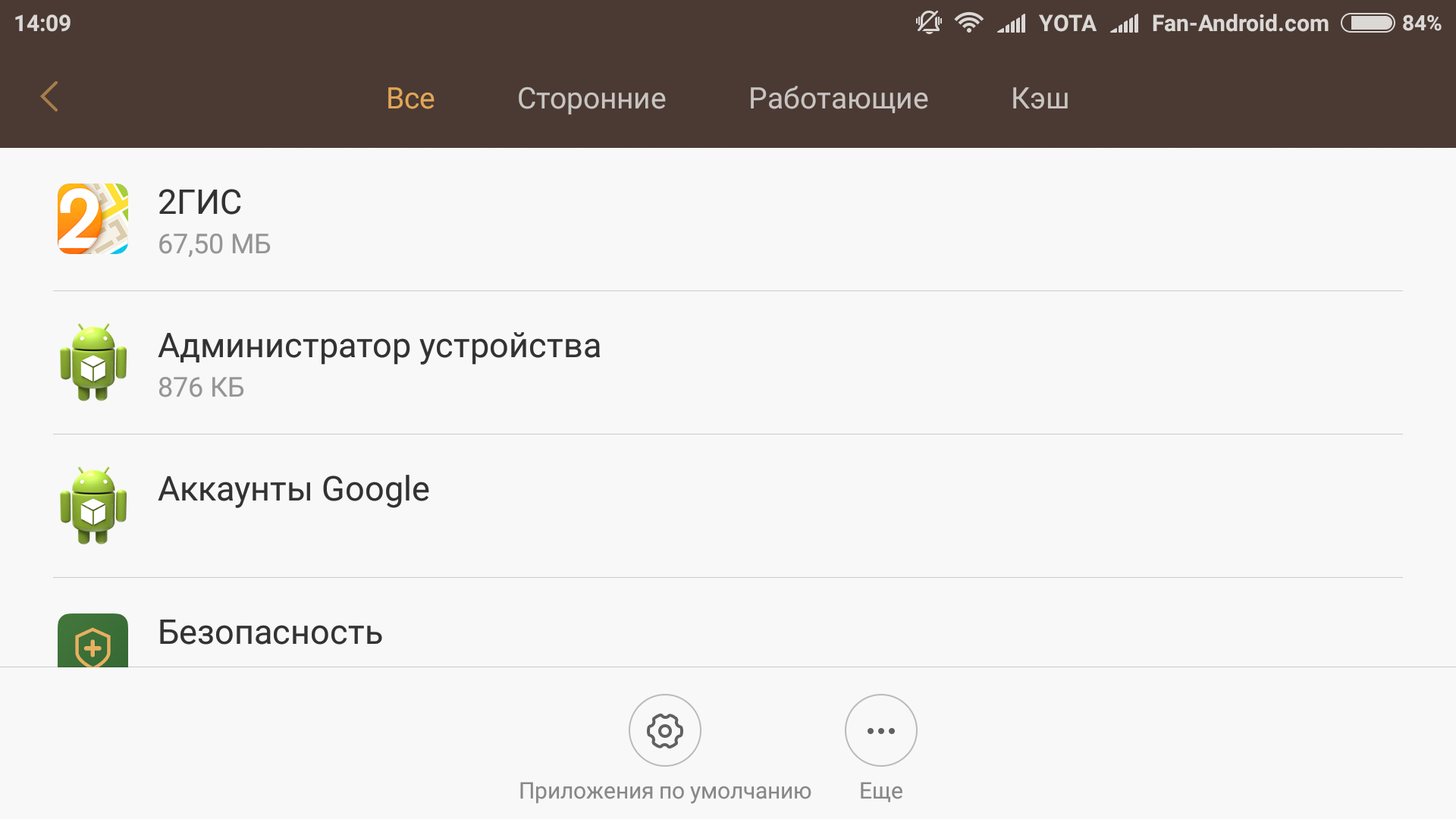Ошибка 0 в Play Market. Как исправить?
Play Market регулярно получает обновления, которые меняют его дизайн и делают использование приложений в нём более безопасным. Однако пользователи всё равно продолжают сталкиваться с ошибками при скачивании или установке приложений.
Одной из достаточно новых ошибок является ошибка 0 в Play Market. Её появление связывают с тем, что одно из недавних обновлений Play Market добавило функцию проверки прав, которые пользователь выдал приложению Play Market и сервисам Google Play. Особенно данная проблема актуальна для устройств, на которых установлены приложения для получения прав суперпользователя (root прав).
Несмотря на то, что ошибка 0 в Play Market исправляется не так как большинство других ошибок, метод с помощью которого можно избавиться от неё достаточно простой.
Как избавиться от ошибки 0 в Play Market
1) Включение разрешений для Play Market.
Разрешения дают право приложению выполнять те или иные функции на устройстве. Для того, чтобы включить разрешения для Play Market нужно:
1) зайти в «Настройки» и нажать «Диспетчер приложений»;
2) в списке приложений необходимо выбрать «Play Market» и перейти в раздел «Разрешения»;
3) для того, чтобы избавиться от ошибки все разрешения нужно включить.
2) Включение разрешений для «Сервисов Google Play».
Аналогичным образом разрешения нужно включить и для «Сервисов Google Play». Для этого выберете в «Диспетчере приложений» «Сервисы Google Play» и также активируйте все разрешения.
Таким образом можно включить или отключить разрешения и для остальных приложений, установленных на вашем устройстве. Например, если вы не хотите, чтобы какое-либо приложение имело доступ к вашим сообщениям или камере вы, можете не выдавать соответствующее разрешение. Однако такие действия могут ограничить функциональность приложения и быть причиной не корректной работы приложения. На устройствах с ОС Android 6.0 и более новых версиях запрос на выдачу приложению разрешений появляется уже после его установки. Особенно внимательно стоит относиться к выдаче разрешений приложениям, скачанным не из Play Market. Специалисты по безопасности не рекомендуют устанавливать такие приложения, а тем более предоставлять им полный спектр разрешений.
Однако такие действия могут ограничить функциональность приложения и быть причиной не корректной работы приложения. На устройствах с ОС Android 6.0 и более новых версиях запрос на выдачу приложению разрешений появляется уже после его установки. Особенно внимательно стоит относиться к выдаче разрешений приложениям, скачанным не из Play Market. Специалисты по безопасности не рекомендуют устанавливать такие приложения, а тем более предоставлять им полный спектр разрешений.
После выполнения данного метода ошибка 0 в Play Market больше не должна вас беспокоить.
Как решить ошибки Play Market и из-за чего возникают
Вступление
Каждому владельцу мобильных устройств на операционной системе Android обязательно рано или поздно приходится работать с магазином приложений Google Play Market. С его помощью можно скачать и установить приложения, которые способны решить практически любую вашу задачу. В целом пользоваться им совсем несложно. Все приложения разбиты на категории, в зависимости от того, для чего вы будете их использовать.
У большинства пользователей не возникает никаких технических трудностей при работе Play Market. Но тем не менее иногда могут возникать ошибки в работе, из-за чего пользование девайсом несколько затруднено. Каждая ошибка имеет числовой или буквенно-числовой код, благодаря чему её проще идентифицировать и найти метод решения.
В этой статье мы разберем, отчего возникают ошибки в Play Market и как их устранить
Мы предлагаем серию статей, раскрывающих подробности избавления от каждой из существующих ошибок в работе Google Play Market. Если вы не знаете, как решить свою проблему, ознакомьтесь с кратким решением в этой статье, а если же этого окажется недостаточно, перейдите по ссылке с более подробным описанием.
Универсальные способы
Какая бы у вас ни случилась ошибка в работе Play Market, может воспользоваться одним из универсальных методов. Каждый из них может помочь практически в каждой ситуации. Что они из себя представляют?
Что они из себя представляют?
Очистка данных приложений Google
- Зайти в Настройки — Приложения — Все.
- Пролистать весь список и найти Google Play Market, Сервисы Google Play и Google Services Framework.
- В каждом из приложений удалить данные, нажав соответствующую кнопку.
- В некоторых случаях может понадобиться удалить обновления.
- Перезагрузить девайс.
В каждом из приложений очистите сораненные данные и кэш
Удаление аккаунта Google
- Открыть Настройки — Учётные записи — Google.
- Нажать на имя учётной записи — кнопка меню — Удалить.
- Перезагрузить девайс.
- Подключить учётную запись повторно.
Очистка памяти
- Настройки — Память — Кэш.
- Удалить редко используемые или ненужные программы.
- Регулярно пользоваться утилитами для очистки системы.
Переподключение к другой сети
- При использовании общественных точек доступа со страницей авторизации, авторизоваться повторно.
- Отключить, а затем повторно включить Wi-Fi.
- Воспользоваться сотовой сетью для загрузки.
- При проживании, например, в Крыму, пользоваться VPN-сервисами.
Список ошибок Play Market
Если же вам не помог ни один универсальный способ либо же вы хотите знать причину возникновения проблемы, перейдите по ссылке на страницу с описанием проблемы.
Заключение
Если вы нашли полезной информацию на нашем сайте, поделитесь мнением с другими читателями, оставив комментарий. Спасибо за ваше внимание.
Как исправить ошибки Google Play Маркет — MIUI помощь — Mi Community
Приветствуем Mi-фанов и гостей форума!
Если Google Play выдает вам код ошибки, проверьте список ниже и посмотрите, что означает этот код ошибки. Код также подскажет в чём проблема и как исправить ошибку.
Код также подскажет в чём проблема и как исправить ошибку.
Ошибка 944 — серверы Google испытывают проблемы. Сядьте поудобнее и ждите или попробуйте ещё раз позже.
Ошибки 919, 101, 923, 921– на вашем устройстве заканчивается память. Освободите немного места, чтобы снова запустить Play store.
Ошибка 481– ошибка авторизации аккаунта Google. Выйдете из аккаунта на телефоне и попробуйте войти в систему еще раз или создайте новый аккаунт.
Ошибка 927– вы пытаетесь загрузить промежуточное обновление. Подождите, пока Play store запустит полное обновление, и тогда все будет хорошо.
Ошибка F-BPA-09
Ошибка 505– эта ошибка появляется, когда несколько приложений пытаются получить доступ к одному и тому же разрешению. Очистите кэш-данные приложения Play Store, перейдя в Настройки — Приложения — Все — Google services framework.
Ошибка DF-DLA – 15-этот код указывает на то, что существует проблема с процессом обновления приложения. Очистите кэш Play store и повторите попытку.
Ошибка 103– ваш телефон или планшет не совместим с приложением, которое вы только что скачали.
Ошибка 491
vError 403 — эта ошибка появляется, когда вы скачали одно и то же приложение дважды, используя два разных аккаунта Google. Очистите историю поиска Play store, чтобы исправить это.
Ошибка 911 — проблемы с подключением Wi-Fi.
Ошибки 941, 504, 495, 413, 406, 110, rh01 и rpc:aec: 0 – множественные значения ошибок. Чтобы исправить их, очистите кэш Play store.
Возникают проблемы с открытием Play store? Выполните следующие действия:
Шаг 1: Убедитесь, что у вас есть надежное соединение- Wi-Fi или мобильная сеть передачи данных.
Шаг 2: очистите кэш и данные Play Store. Долгий тап на иконке Play Market, о приложении, очистить, очистить всё.
Читайте также:
Популярные колонки
Спасибо за внимание!
Ошибки Google Play и их решение
При загрузке нового или обновления уже установленного приложения из Google Play может случиться так, что Вы получите ошибку, значение которой навряд ли поймете, ведь даже Google не дает расшифровки всех ошибок возникающих при работе с Play Маркет. В данной статье мы постараемся вам рассказать о наиболее часто встречающихся ошибках и методах их решения, если Вы вдруг не найдете своей ошибки не расстраивайтесь, при наличии новых ошибок мы будем постоянно добавлять их в статью.
Перечень ошибок Google Play
Ошибка Расшифровка Решение
24 на устройстве находятся не удаленные ранее папки и файлы приложения
Способ №1 (нужны root-права) — с помощью файлового менеджера, который может отображать скрытые файлы, удалите с устройства папку с названием приложения, ее путь sdcard/android/data/название приложения
или
/data/название приложения ;
storage/sdcard0/android/data/название приложения
или
storage/sdcard1/android/data/название приложения
Способ №2 — с помощью Cleanmaster (можно скачать в Google Play Маркет) удалите нужное приложение и остаточные файлы
Способ №3 — сделайте сброс до заводских настроек
25 / 26 блокировка антивирусом
перейдите в Настройки → Приложения → Все, найдите установленный антивирус, откройте его и нажмите кнопку Остановить
101 установлено слишком много приложений
удалите ненужные приложения
403 используется 2 или больше аккаунтов для покупок в Google Play
выберите учетную запись к которой привязана кредитная карта с положительным балансом и заново совершите покупку
413 используется Proxy-сервер
перейдите в Настройки → Приложения → Все, найдите приложение “Сервисы Google Play”, откройте его и нажмите кнопки Управление местом , затем Удалить все данные , а в конце Остановить
также удалите данные в приложении «Google Play Маркет»
очистите кэш браузера
481 проблема с учетной записью
удалите аккаунт Google и заведите новый
491 невозможно загрузить или обновить приложение
удалите Google-аккаунт
перезагрузите устройство
заново добавьте Google-аккаунт
перейдите в Настройки → Приложения → Все, отыщите приложение “Сервисы Google Play”, откройте его и нажмите кнопку Управление местом , затем Удалить все данные , а в конце Остановить
492 приложение невозможно установить из-за Dalvik-кэша
Способ №1 — очистите кэш и удалите данные в приложениях «Google Play Маркет» и «Сервисы Google Play»
Способ №2 — сделайте сброс до заводских настроек
495 apk отсутствует или сбой диспетчера загрузок
Способ №1
отключитесь от сети Интернет
перейдите в Настройки → Приложения → Все, найдите приложение «Google Play Маркет», откройте его и нажмите кнопки Удалить данные и Очистить кэш
такое же проделайте и для «Google Services Framework»
Способ №2
удалите Google-аккаунт
перейдите в Настройки → Приложения → Все, найдите приложения «Google Play Маркет», «Google Services Framework» и «Диспетчер загрузок», откройте их и по очереди нажмите кнопки Остановить — Удалить данные — Очистить кэш
добавьте Google-аккаунт
498 переполнен кеш или нет свободной памяти
очистите кэш или удалите ненужные приложения
очистите кэш из режима Recovery, для этого перезагрузитесь в режим и выберите Wipe cache partition , а после Yes — Wipe Cache504 превышен лимит
Способ №1
перейдите в Настройки → Приложения → Все, найдите приложение «Google Services Framework», откройте его и нажмите кнопки Удалить данные и Очистить кэш
такое же проделайте и для «Google Play Маркет»
Способ №2
удалите учетную запись Google
перейдите в Настройки → Приложения → Все, найдите приложения «Google Services Framework», «Google Play Маркет» и «Сервисы Google Play», откройте их и нажмите кнопки Удалить данные и Очистить кэш
снова добавьте учетную запись Google
911 проблемы с сетью
Способ №1 — удалите данные в приложении «Google Play Маркет»
Способ №2 — проверьте подключение к Wi-Fi точке доступа — зайдите в браузер и посмотрите не исчерпан ли лимит времени аутентификации (используется в при подключении к общественным Wi-Fi сетям) просто обновив страницу, в случаи необходимости переподключитесь
Способ №3 — подключитесь к другой Wi-Fi сети
Способ №4 — используйте мобильный интернет
919 загрузка приложения прошла успешно, но оно не открывается
Способ №1 — освободите место во внутренней памяти устройства, удалив ненужную музыку, видео или приложения
Способ №2 — проверьте и измените точки доступа APN
920 приложение невозможно загрузить
Способ №1 — выключите и включите модуль Wi-Fi
Способ №2 — удалите учетную запись Google Play, перезагрузите устройство и заново добавьте аккаунт
Способ №3 — перейдите в Настройки → Приложения → Все, найдите приложение «Google Play Маркет», откройте его и нажмите кнопки Очистить кэш — Удалить данные — Удалить обновления
921 приложение невозможно загрузить
перейдите в Настройки → Приложения → Все, найдите приложение «Google Play Маркет», откройте его и нажмите кнопки Очистить кэш и Удалить данные
если проблема осталась — удалите учетную запись Google, перезагрузитесь и добавьте заново
923 ошибка при синхронизации аккаунта Google или переполнен кеш
удалите Google-аккаунт
очистите кэш и удалите ненужные большие приложения
перезагрузитесь в режим Recovery и почистите кэш, для этого выберите Wipe cache partition , а после Yes — Wipe Cache
заново добавьте Google-аккаунт
927 загрузить приложение невозможно, так как идет обновление другого приложения
подождите некоторое время и повторите попытку заново
если проблема не устраниться, то удалите данные в приложениях «Google Play Маркет» и «Сервисы Google Play»
941 / 942 проблема связана с переименованием Android Market в Google Play
перейдите в Настройки → Приложения → Все, найдите приложение «Диспетчер загрузок», откройте его и по очереди нажмите кнопки Остановить — Удалить данные — Очистить кэш
аналогичное проделайте и для приложений «Google Play Маркет» и «Сервисы Google Play»
960 проблемы с подключением к сети
смените подключение к сети Интернету — с WiFi на мобильный интернет (пакетная передача данных), и наоборот
rh01 ошибка получения данных с сервера
Способ №1 — проверьте корректность установленной даты и времени
Способ №2
перейдите в Настройки → Приложения → Все, найдите приложение «Google Play Маркет», откройте его и нажмите кнопки Удалить данные и Очистить кэш
аналогично повторите и для «Google Services Framework»
Способ №3
удалите учетную запись Google
перейдите в Настройки → Приложения → Все, найдите приложения «Google Services Framework», «Google Play Маркет» и «Диспетчер загрузок», откройте их и по очереди нажмите кнопки Остановить — Удалить данные — Очистить кэш
перезагрузите устройство
добавьте учетную запись Google
rpc:s-5:aec-0 ошибка получения данных с сервера
Способ №1
перейдите в Настройки → Приложения → Все, найдите приложение «Google Play Маркет», откройте его и нажмите кнопки Удалить обновления и Очистить кэш
перейдите в Настройки → Приложения → Все, найдите приложения «Google Services Framework» и «Диспетчер загрузок», откройте их и нажмите кнопки Удалить данные и Очистить кэш
Способ №2
удалите аккаунт Google
перейдите в Настройки → Приложения → Все, найдите приложения «Google Services Framework», «Google Play Маркет» и «Диспетчер загрузок», откройте их и по очереди нажмите кнопки Остановить — Удалить данные — Очистить кэш
перезагрузите устройство
добавьте аккаунт Google
rpc:aec:0 / rpc:s-3 ошибка получения данных с сервера
удалите все подключенные Google-аккаунты
перейдите в Настройки → Приложения → Все, найдите приложения «Google Play Маркет», откройте его и нажмите кнопки Удалить данные и Очистить кэш
перезагрузите устройство
добавьте Google-аккаунт заново
неверный пакетный файл
(package file invalid) ошибка кэша или файла
Способ №1 — удалите кэш и данные приложения, которое хотите обновить
Способ №2 — установите приложение с помощью браузера на компьютере под своей учетной записью Google
Способ №3 — установите обновление через мобильный интернет
Способ №4 — перейдите в Настройки → Приложения → Все, найдите приложения «Google Services Framework» и «Google Play Маркет», откройте их и нажмите кнопки Удалить данные — Очистить кэш
Способ №5 — удалите учетную запись Google, перезагрузите смартфон или планшет и заново добавьте учетную запись
установка прошла неудачно
(installation unsuccessful error) ошибка файла
Способ №1 — удалите приложение и заново установите его
Способ №2 — перейдите в Настройки → Приложения → Все, найдите приложения «Google Play Маркет», откройте его и нажмите кнопку Очистить кэш
Способ №3 — перейдите в Настройки → Приложения → Все, найдите приложения «Google Play Маркет», откройте его и нажмите кнопку Удалить обновления
Способ №4 — перед установкой приложения отключите карту памяти
Способ №5 — с помощью файлового менеджера удалите скрытую папку .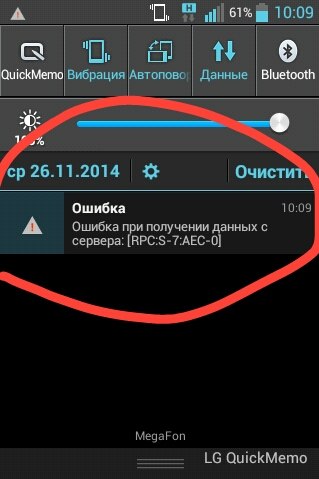 android_secure
android_secure
Надеемся теперь Вы сможете разобраться с возникшей проблемой и устранить ее, если же нет, тогда можете воспользоваться нашей услугой Разблокировка и восстановление работы устройства.
Подписывайтесь на наши обновления в социальных сетях и узнавайте много нового, а также добавляйте статью в закладки и делитесь с друзьями
Рассказать друзьям : 
Ошибки Play Маркет. Расшифровка кодов и способы их устранения [Инструкция]
Многие из нас рано или поздно сталкиваются с ситуацией, когда при попытке скачать или обновить то или иное приложение из Google Play Маркет, наш смартфон или планшет отказывается делать это, выдавая сообщение об ошибке и её номер, подобно тому, которое вы видите на приведенном ниже скриншоте.
К сожалению, официального списка номеров ошибок Play Маркет, а также расшифровки их кодов не существует, не говоря уже о том, что нужно делать в том или ином случае для их устранения. Но, к счастью, независимые разработчик с форума XDA-Developers составили свой собственный список ошибок Play Маркет, упорядоченный по их числовым кодам а также методов их решения.
Итак, знакомьтесь: Ошибки Play Маркет. Расшифровка кодов и что делать если не работает Play Маркет
Прежде всего, перед тем как приступать к поиску решения той или иной ошибки, проверьте наличие интернет соединения, наличие свободного места в памяти устройства, а также правильность установки даты и времени на вашем устройстве – этот простой набор средств может решить многие из перечисленных ниже проблем.
Ошибка 491 / Ошибка 481:
Проблема: Скачивание и обновление приложений невозможно
Решение: Удалите аккаунт Google, перейдя в меню настроек вашего устройства -> раздел «Аккаунты» -> нименование аккаунта -> кнопка меню -> «Удалить аккаунт». Перезагрузите устройство, добавьте аккаунт заново и перейдите в Настройки -> Приложения -> Все ->Сервисы Google Play -> кнопка «Очистить данные», затем кнопка «Остановить»
Ошибка 498:
Проблема: Прерванная загрузка
Решение: Загрузка приложения может прерваться из-за переполнения кэша вашего устройства.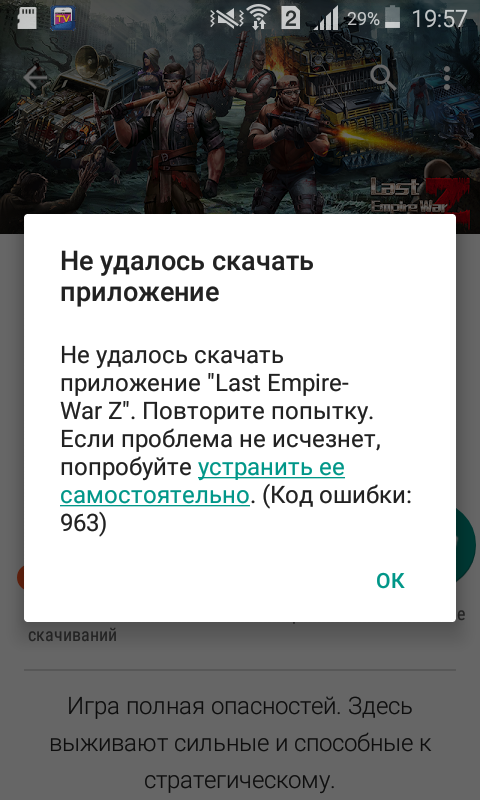 Удалите ненужные приложения с вашего планшета или смартфона и перезагрузите его в режим рекавери путем выключения устройства и нажатия при включении одновременно кнопок уменьшения громкости, включения и «Домой» (устройства Samsung) или кнопок включения и уменьшения громкости (большинство остальных устройств) В рекавери выберите опцию «wipe / clear cache». Инструкция по Clockworkmod и TWRP. рекавери.
Удалите ненужные приложения с вашего планшета или смартфона и перезагрузите его в режим рекавери путем выключения устройства и нажатия при включении одновременно кнопок уменьшения громкости, включения и «Домой» (устройства Samsung) или кнопок включения и уменьшения громкости (большинство остальных устройств) В рекавери выберите опцию «wipe / clear cache». Инструкция по Clockworkmod и TWRP. рекавери.
Ошибка 919:
Проблема: Приложение скачивается, но не запускается
Решение: Отсутствует свободное место во встроенной памяти вашего устройства. Удалите ненужные приложения, фото, музыкальные и прочие файлы
Ошибка 403 / Ошибка 413 / Ошибка 504:
Проблема: Установка и обновление приложений невозможны
Решение: Если вы используете proxy, попробуйте отказаться от него. Перейдите в меню настроек, раздел «Приложения» -> Все -> Сервисы Google Play -> кнопка «Очистить данные», затем кнопка «Остановить». То же самое проделайте с приложением Play Маркет. Убедитесь в наличие свободного места в памяти устройства. Очистите кэш вашего интернет браузера. Очистите данные приложения Google Sevices Framework.
Ошибка 923:
Проблема: Ошибка синхронизации аккаунта Google или отсутствие места в кэш памяти
Решение: Удалите, как и в случае с ошибкой 491 аккаунт Google и создайте его заново. Удалите ненужные приложения. Если это не помогло, очистите кэш системы, как описано в решении проблемы с ошибкой 498.
Ошибка 921 / Ошибка rpc:aec:0]:
Проблема: Невозможно скачать приложения из Play Маркет
Решение: если вы используете proxy, откажитесь от него. Очистите кэш приложения Play Маркет, как описано выше. Если это не помогло, очистите данные приложения, но имейте в виду, что после этого вам нужно будет ввести заново пароль и логин своей учетной записи.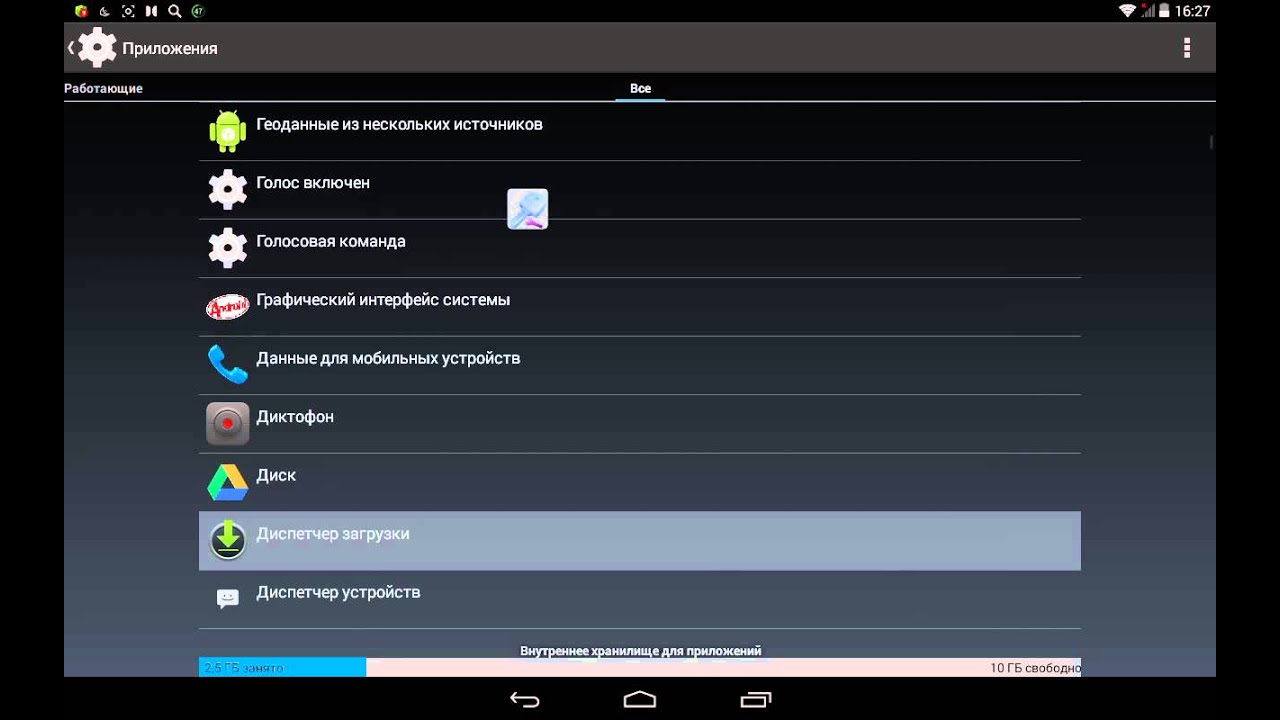 Если это не помогает, заодно очистите данные и кэш приложения Сервисы Google Play и приложения Google Sevices Framework. На крайний случай удалите аккаунт Google, перезагрузите устройство и создайте аккаунт заново.
Если это не помогает, заодно очистите данные и кэш приложения Сервисы Google Play и приложения Google Sevices Framework. На крайний случай удалите аккаунт Google, перезагрузите устройство и создайте аккаунт заново.
Ошибка 492:
Проблема: Dalvik кэша
Решение: Удалите, как описано выше данные и кэш приложний Play Маркет и Сервисы Google Play. Если это не помогло, те у кого есть root доступ могут очистить Dalvik cache из рекавери. Самый крайний случай – сброс устройства к заводским настройкам, но при этом все ваши данные и приложения на нем будут утеряны.
Ошибка 911 / Ошибка 919:
Проблема: Не скачиваются приложения
Решение: Обычно эта проблема возникает из-за ошибки аутентификации при доступе к WiFi сети или мобильному интернет-соединению. Выключите WiFi или оключите мобильное соединение и включите их заново. Проверьте правилность их настройек и с помощью веб-браузера убедитесь, что соединение с Интернет установлено.
Ошибка rh01 / Ошибка rpc:s-5:aec-0 / RPC:S-3 Ошибка получения информации с сервера:
Проблема: Ошибка получения информации с сервера
Решение: Убедитесь в наличии свободного места в памяти, удалив ненужные приложения и данные. Удалите, как описано выше кэш Play Маркет и Google Sevices Framework. Очистите кэш системы из рекавери, как описано выше.
Ошибка неверный пакетный файл:
Проблема: Ошибка кэша или файла.
Решение: если ошибка возникла при обновлении приложения, перейдите в меню настроек системы, раздел «Приложения» -> Все -> найдите это приложение, ткройте его и нажмите на кнопку «Очистить кэш».
Если это не помогает, попробуйте скачать apk файл приложения, например, этим способом и установить его вручную.
Попробуйте, как описано выше очистить данные и кэш приложений Play Маркет и Google Sevices Framework.
Удалите аккаунт Google, перезагрузите устройства и создайте аккаунт заново.
Как вы уже поняли, существует несколько основных способов решения проблем, когда на вашем устройстве не работает Google Play Маркет и чаще всего вы можете избавиться от той или иной ошибки применением одного из них, а в крайних случаях — задействовав полный набор средств.
Источник.
Похожие материалы:
Как удалить аккаунт Google+ из учетной записи Google
Скрытые настройки лончера Google Старт вновь стали доступны благодаря новой версии Xposed GEL Settings
Как сохранить/восстановить IMEI и данные EFS на Android устройствах Samsung
Записать скринкасты, видео общения в Skype или Google Hangouts на Anndroid устройстве без необходимости получения root можно с помощью FREE screen recorder NO ROOT
Как исправить распространенные коды ошибок Google Play Store
Google Play Store — это самое безопасное и легкодоступное место, где можно скачать необходимые приложения и игры для Android. Хотя это довольно стабильное приложение, оно не защищено от ошибок и проблем. Google представляет широкий спектр непонятных кодов ошибок без реального способа быстрого решения проблемы. Этот список наиболее распространенных кодов ошибок в Google Play Store и их решения должны помочь Вам избежать этих неприятностей.
Ошибка 944
Начнем с простого и одного из самых распространенных кодов ошибок в Google Play Store. Ошибка 944 появляется, когда серверы Google Play Store находятся в автономном режиме или если у них возникли проблемы с подключением. Лучшее решение — просто немного подождать и повторить попытку, а не возиться с настройками приложения. Это может раздражать, но если Вы получите это сообщение, по крайней мере, Вы знаете, что с Вашим телефоном все в порядке!
Ошибка 941/927/504/495/413/406/110/rh01/rpc:aec:0
Если у Вас возникли проблемы с загрузкой приложений из Play Store, Вы, скорее всего, столкнетесь с ошибками 495, 110 или с одним из других кодов ошибок Play Store, указанных Выше.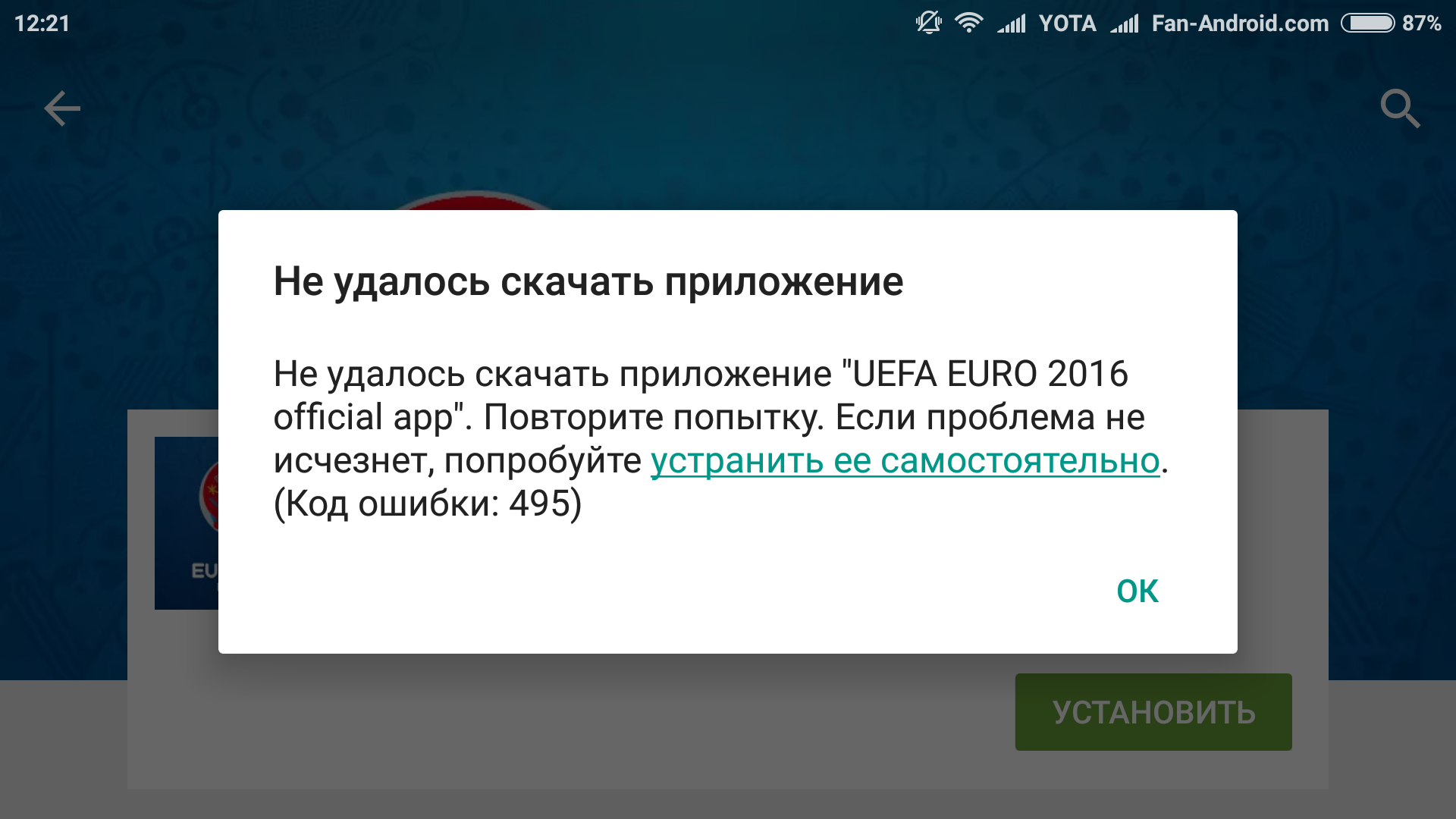 Все они указывают на разные проблемы с загрузкой, но все они используют одно и то же решение. Чтобы исправить любую из них, Вам, вероятно, понадобится новый Google ID, назначенный Вашему устройству, но это не так сложно сделать.
Все они указывают на разные проблемы с загрузкой, но все они используют одно и то же решение. Чтобы исправить любую из них, Вам, вероятно, понадобится новый Google ID, назначенный Вашему устройству, но это не так сложно сделать.
Для начала удалите данные из своего магазина Google Play, перейдя в «Настройки» > «Приложения и уведомления»> «Все приложения»> «Магазин Google Play»> «Хранилище и кэш»> «Очистить хранилище и очистить кэш». Проверьте, исправило ли это Вашу проблему. Если нет, то Вы также можете удалить свои данные из Google Services Framework, которое также можно найти в приложениях. Это даст Вам новый идентификатор Google на Ваших устройствах, почти как если бы Вы сбросили его до заводских настроек. Однако у этого нового идентификатора есть недостаток: он может испортить некоторые приложения, поэтому Вам, возможно, придется переустанавливать приложения, у которых внезапно возникают проблемы.
Если после этого у Вас все еще возникают проблемы, Вам придется удалить свою учетную запись Google со своего устройства. Сделайте это и снова добавьте ее после перезагрузки.
Ошибка DF-BPA-09
Вышеприведенная код — еще один довольно распространенный код ошибки Play Store, на этот раз связанный с попыткой загрузить купленное приложение. К сожалению, повторная попытка не устранит проблему, но удаление данных из приложения Play Store решит ее. Просто удалите данные в Настройки> Приложения и уведомления> Все приложения> Google Services Framework> Хранилище и кэш> Очистить хранилище и очистить кеш.
Эта проблема иногда возникает и у Google, поэтому описанный Выше метод может работать не всегда. Если это так, войдите в Google Play Store со своего ПК и загрузите приложение на свое устройство.
Ошибка DF-DLA-15
Еще один многословный код ошибки Play Store, но он относится к обновлениям приложений или новым загрузкам. Лучший способ устранить эту проблему — очистить кэш и данные из приложения Play Store и повторить попытку.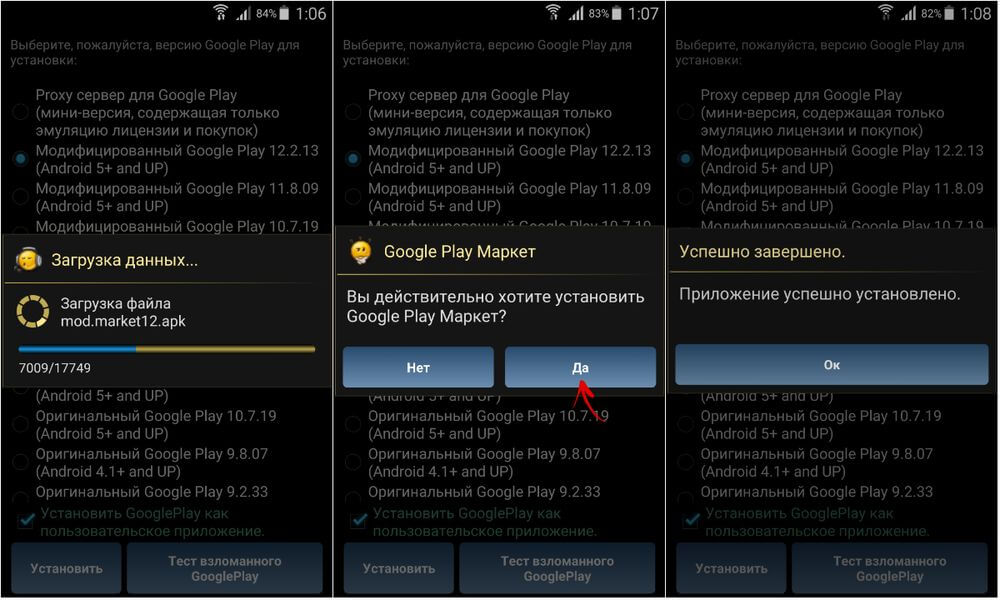
Для этого перейдите в «Настройки»> «Приложения и уведомления»> «Все приложения»> «Google Play Маркет»> «Хранилище и кэш»> «Очистить хранилище и очистить кэш». Если это не работает, попробуйте удалить и заново добавить свою учетную запись Google.
Ошибка 103
Ошибка 103 возникает, когда существует проблема совместимости между Вашим устройством и приложением, которое Вы пытаетесь установить. Обычно Google не позволяет устанавливать несовместимые приложения, но иногда возникает ошибка сервера, которая может привести к возникновению конфликтов.
Лучшее решение — подождать этого. Часто это проблема на стороне сервера, связанная с сигнатурами приложений. Хотя следует сообщить в Службу поддержки Google о сохраняющихся проблемах.
Ошибка 919/101/923/921
Эту ошибку в Google Play Store довольно просто исправить. Она просто означает, что на Вашем устройстве недостаточно места для полной установки или обновления приложения.
Ошибка 491/923
491, к сожалению, означает, что загрузка и обновление невозможны, т.к. что-то где-то пошло не так. Чтобы исправить эту ошибку, Вам необходимо удалить, а затем добавить ту же или новую учетную запись Google на Ваше устройство.
Перейдите в Настройки Вашего устройства> Учетные записи, нажмите на учетную запись и затем нажмите Удалить учетную запись. Перезагрузите смартфон или планшет, затем вернитесь в Настройки> Учетные записи> Добавить учетную запись еще раз, чтобы снова войти в свою учетную запись. Наконец, перейдите в «Настройки»> «Приложения и уведомления»> «Все приложения»> «Сервисы Google Play»> «Хранилище и кэш»> «Очистить хранилище и очистить кэш».
Ошибка 403
Ошибка 403 аналогична приведенной Выше, поскольку по какой-либо причине загрузка и обновление невозможны. Однако на этот раз проблема вызвана конфликтом между двумя или более аккаунтами Google, покупающими приложения на одном устройстве.
Чтобы исправить это, следует войти в учетную запись Google, с которой Вы купили приложение, удалить его, а затем снова нажать кнопку покупки/установки.
Если это не сработает, удаление истории поиска в Play Store может исправить конфликт. Для этого зайдите в Google Play Store и выберите «Настройки»> «Очистить историю поиска». В качестве альтернативы, Вы можете попробовать создать новую учетную запись Google Play и снова установить приложение, используя эту учетную запись.
Ошибка 927
Это еще один код ошибки Play Store, который появляется при попытке загрузить или обновить приложение, но этот конкретный код появляется только тогда, когда Play Store «падает» в середине собственного обновления.
Лучшее решение — подождать, пока Play Store завершит обновление и установку, а затем просто повторите попытку. Кроме того, Вы можете очистить данные приложений для Play Store, выбрав «Настройки»> «Приложения и уведомления»> «Все приложения»> «Google Play Маркет»> «Хранилище и кэш»> «Очистить хранилище и очистить кэш».
Ошибка 481
Если Вам не повезло и Вы увидели код ошибки 481, то это, вероятно, конец для Вашей учетной записи Google. Этот код означает, что в Вашей учетной записи есть какая-то серьезная ошибка. Единственное исправление — удалить старый аккаунт и зарегистрировать новый.
Ошибка 911
Эта ошибка загрузки может быть немного сложна в диагностике, так как иногда это проблема с Вашим текущим WiFi-соединением, но ее также можно решить путем очистки данных Google Play Store.
Если Вы подключены к точке доступа WiFi, для которой требуется вход в систему, возможно, что появляется ошибка 911, потому что Вам необходимо повторно подтвердить подлинность Вашего подключения. После этого откройте приложение и попробуйте снова. Если у Вас все еще есть проблемы, скорее всего, это связано с Вашей сетью WiFi, поэтому попробуйте другое соединение.
Кроме того, Вы можете попробовать очистить данные Play Store, выбрав «Настройки»> «Приложения и уведомления»> «Все приложения»> «Google Play Маркет»> «Хранилище и кэш»> «Очистить хранилище и очистить кэш».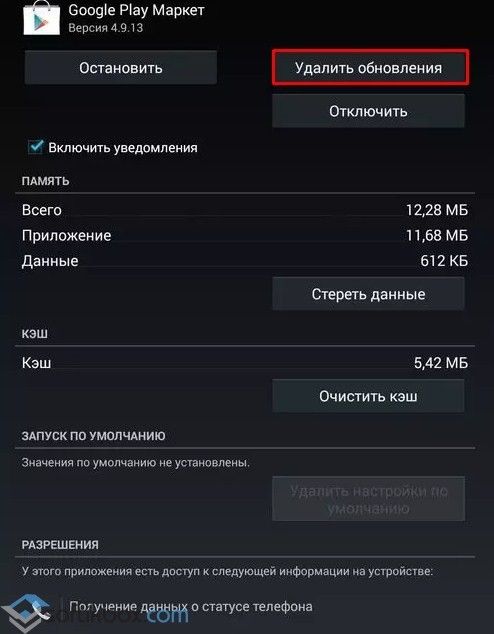
Есть еще несколько кодов ошибок. Как правило, большинство из них связано с проблемами с подключением или с некоторой проблемой аутентификации учетной записи. Большинство из них можно решить, проверив состояние Вашего соединения и подождав, пока серверы Google восстановятся, или повторно войти в учетную запись в Play Store. Кроме того, никогда не сбрасывайте со счетов эффективность перезагрузки телефона.
Надеемся, этот маленький список решит Ваш код ошибки в Google Play Store.
Как исправить ошибки Google Play Market, главные советы и рекомендации для каждого
Операционная система Android совершенствуется, и с каждым обновлением разработчики стараются исправить как можно больше неточностей, некорректного функционирования и ошибок. Однако время от времени пользователи по всему миру сталкиваются с ошибками, которые не могут решить самостоятельно. Мы собрали самые распространенные ошибки и нашли пути их решения.
Подпишись на наш Viber: новости, юмор и развлечения!
ПодписатьсяПроблемы условно можно разделить на два типа. Первый имеет код ошибки, а второй – нет. В первом случае легче идентифицировать, что именно нужно «поремонтировать» и как бороться с проблемой.
Исправить ошибки Google Play Market, фото: Lumpics
Код ошибки Google Play 0
Данная ошибка способна появится на гаджете, когда произошла неудачная попытка загрузки приложения. При коде ошибки «0» пользователю выскакивает сообщение о том, что скачать то или иное приложение не удалось.
Исправить положение можно удалением аккаунта гугл и очищением данных с него. Это легко сделать через настройки в гаджете, где в разделе приложения нужно найти гугл плей и очистить данные. После того телефон/планшет перезагрузите и можно повторно попытаться скачать необходимое приложение.
Популярные статьи сейчас Показать ещеКод ошибки Google Play 910
Порой пользователи гугл плей маркета жалуются на то, что система не работает полноценно, и они не могут использовать все возможности приложений, а порой даже не удается их загрузить.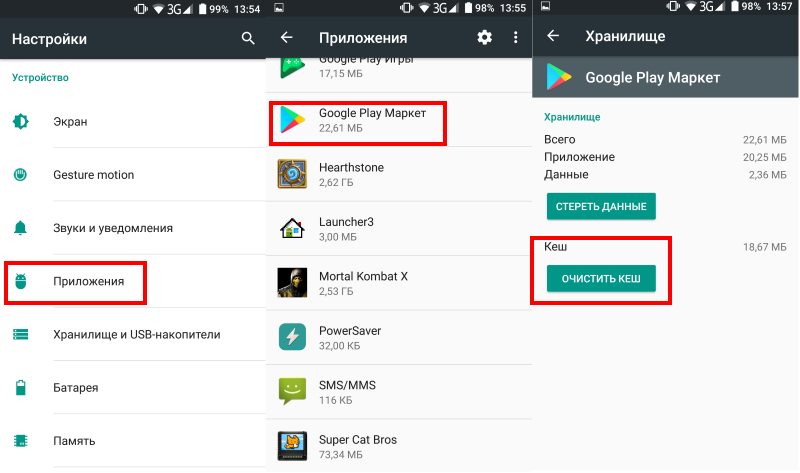
Так, во время загрузки нового приложения порой выскакивает ошибка с кодом 910. Также предлагаются варианты – повтор попытки или же решение проблемы самостоятельно.
Исправить данную ошибку бывает довольно просто в случае, если она возникает из-за внезапного разрыва интернет-соединения. Стоит проверить, есть ли у гаджета, на который вы хотите скачать приложение, Wi-Fi подключение или мобильный интернет. Также можно попробовать перезагрузить устройство, так как мог быть сбой в роутере или смартфоне.
Исправить ошибки Google Play Market, фото: Lumpics
Именно нестабильное интернет-соединение может дать сбой при скачивании/обновлении приложения. Важно проверить и найти место со стабильным и хорошим 4G-покрытием или вайфаем. Именно такая мелочь и поможет исправить ошибку и за несколько секунд позволит скачать необходимое приложение.
Важным шагом на пути к исправлению проблемы, если с интернет-соединением все хорошо, станет очистка кэша. Важно почистить ненужные данные из гугл прей маркета. Для этого в Настройках смартфона нужно найти Раздел Приложения и очистить кэш. В большинстве случаев это помогает, и ошибка исчезает. Если этого не произошло – вернитесь и попробуйте Стереть данные или же очистить их.
Исправить ошибки Google Play Market, фото: Lumpics
Исправить ошибки Google Play Market, фото: Lumpics
Исправить ошибки Google Play Market, фото: Lumpics
Исправить ошибку, если все эти варианты не помогли, может помочь очистка кэша или данных для другого приложения — Google Services Framework. Тут есть нюанс. Оно не отображается в списке приложений, как это было с гугл плей. Можно пойти на хитрость и найти его, нажав в Настройках приложений – Показать системные процессы или же приложения.
Исправить ошибки Google Play Market, фото: Lumpics
Исправить ошибки Google Play Market, фото: Lumpics
После этого повторите все действия, как делали это с гугл плей маркет.
Код ошибки Google Play 920
Порой Google Play Market на андроид выдает код ошибки 920. И на это может быть несколько причин. Устранение проблем в маркете – важное задание, ведь когда все работает корректно и он регулярно обновляется, пользователь может установить на свой гаджет Viber, Youtube, Instagram и другие полезные приложения.
Исправить ошибки Google Play Market, фото: Lumpics
В последнее время 920 появляется у пользователей сервисов все чаще. Так, при попытке скачать приложение, появляется соответствующее уведомление о неудачной попытке.
Известно, что сообщение может появляться у пользователей, которые работают с кастомными прошивками. Однако наличие «родной прошивки» не дает абсолютной гарантии того, что такая ошибка сервера не появится на экране.
Причины того, что не устанавливаются приложения, могут быть разные. Однако ошибка 920 – именно та, устранить которую может простая перезагрузка устройства. При этом причиной ее может быть то, что в телефоне происходят активные процессы с ошибками, которые могут возникать после того, как проводится долгая работа телефона без перезагрузок. Так, после включения устройства данные процессы не появляются, и Market начинает работать отлично.
Бывают случаи, когда приложение очень нужно установить как можно скорее. Тогда лучше найти APK файл в сети и просто установить его в систему, после того, как он установится. Такой же простой способ можно использовать для того, чтобы обновить ютуб или другие сервисы, которые уже установлены на телефоне, но не обновляются и выдают ошибку.
Как и в исправлении предыдущих ошибок, следует проверить интернет-соединение и очистить кэш в Сервисах гугл плей.
Код ошибки Google Play 504
Неизвестная ошибка может возникнуть в приложении, когда пользователь пытается обновить или установить одно из них, которое при входе требует авторизации.
Причиной, почему сервисы Google выдают код ошибки 504, могут быть несколько факторов — нестабильный интернет, переполненный кэш, мало места в телефоне.
Однако в ошибке 504 причиной мог стать сбой, который произошел в процессе автоматической настройки даты и времени. То есть возникла она по причине того, что на гаджете часовой пояс или время с датой не те, которые отвечают действительности.
Важно проверить, какие время и дата установлены на смартфоне. Для этого нужно зайти в настройки операционной системы устройства. Теперь в разделе «Дата и время» обновите соответствующие пункты на текущие. Для этого нужно убрать галочку с пункта «Дата и время сети» и вручную установить актуальные данные. После установки важно перезагрузить устройство и проверить работу приложений.
Исправить ошибки Google Play Market, фото: Lumpics
Как и в исправлении предыдущих ошибок, следует перезагрузить телефон, проверить интернет-соединение и очистить кэш в Сервисах гугл плей, если совет выше не помог. Детально каждый из этих вариантов расписан в решениях предыдущих ошибок.
Универсальные способы решения ошибок
Все чаще Google Play Market можно увидеть различные коды ошибок. И не только те, которые мы описали выше. Так, для исправления существует еще один способ – использование другой учетной записи.
Другой аккаунт гугл действительно помогает решить проблемы многим пользователям. Совершенно необязательно детально разбираться в том, каким образом данный механизм работает, можно лишь проверить.
Нужно удалить с гаджета ту учетную запись, которая существует на нем, и добавить новый аккаунт. Его легко и быстро можно создать на площадке gmail, если до этого вы не имели запасного.
Обычно данный способ срабатывает и решает проблему у многих пользователей. В случае, если нет желания создавать новую учетную запись, можно попробовать полностью удалить и по новой добавить прежнюю.
Периодически для решения проблем и устранения ошибки можно рассмотреть вариант сброса или удаления приложения, с котором возникли проблемы, в том числе это может быть ютуб.
Исправить ошибки Google Play Market, фото: Lumpics
Порой причина ошибки кроется в самом приложении. Сброс данных можно применить к приложениям, которые являются стандартными компонентами программного обеспечения и их невозможно удалить.
Сброс данных можно применить к приложениям, которые являются стандартными компонентами программного обеспечения и их невозможно удалить.
После того, как вы удалили или сбросили данные приложения, важно перезагрузить смартфон и в гугл плей маркете установить его заново или обновить, если оно является стандартным.
Сбои в работе Google Play Маркета могут быть простыми и такими, исправить которые может только разработчик приложения. Однако наши простые советы помогут исправить самые распространенные ошибки и помогут устройству работать корректно и обновлять приложения без лишних проблем.
Google Play Store не загружает и не скачивает приложения
Если у вас возникли проблемы с загрузкой магазина Google Play или с загрузкой приложений и игр, попробуйте выполнить действия по устранению неполадок, указанные ниже.
Эти действия также могут помочь при следующих сообщениях об ошибках:
■ Нет связи.
■ Ошибка при получении информации с сервера. [RPC: S-7: AEC-0].
■ «Имя приложения» не может быть загружено из-за ошибки.(927)
■ Истекло время ожидания соединения.
Шаг 1: Убедитесь, что у вас есть действующее подключение к Интернету . Затем перезагрузите устройство .
Шаг 2: Убедитесь, что дата и время соответствуют текущим дате и времени .
Шаг 3: Войдите в диспетчер приложений .Нажмите Google Play Store , а затем нажмите Очистить данные и Очистить кеш . После того, как вы это сделаете, сделайте то же самое для приложения Download Manager , как показано ниже.
Шаг 4: Вернитесь в Application Manager и нажмите на Google Play Store .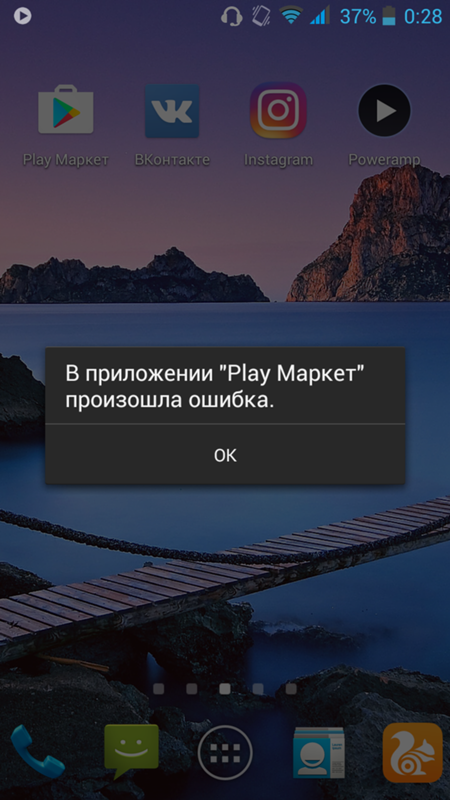 Затем нажмите Удалить обновления .
Затем нажмите Удалить обновления .
Шаг 5: Убедитесь, что на вашем устройстве установлена последняя версия программного обеспечения .Зайдите в меню Настройки → Об устройстве → Обновление программного обеспечения . Затем нажмите Обновить сейчас для поиска любых обновлений. Если на вашем устройстве уже установлена последняя версия программного обеспечения, перейдите к следующему шагу.
Шаг 6: Войдите в Application Manager и перейдите в Download Manager . Убедитесь, что это приложение не отключено.
Шаг 7: Проверить доступное хранилище .Если на вашем устройстве доступно менее 1 ГБ памяти, вам необходимо освободить место.
Примечание: Если вы выполнили эти действия и не смогли решить проблему, пожалуйста, свяжитесь с Samsung для дальнейшего решения вашей проблемы.
Программа общедоступного бета-тестирования сервисов Google Play| Сервисы Google Play
Сервисы Google Play — это уровень API, который позволяет использовать уникальные функции Google на Android.Он есть на каждом Android-устройстве, поддерживаемом Google. Он предоставляет приложение разработчики — это единый способ интеграции сервисов Google в свои приложения. Учиться подробнее о сервисах Google Play см. Обзор сервисов Google Play.
Бета-программа сервисов Google Play дает вам ранний доступ к новым версиям
Сервисы Google Play. Это особенно полезно для разработчиков, поскольку дает
им возможность тестировать свои приложения на своих устройствах. Это также дает Google
возможность улучшить взаимодействие с пользователями по всему миру.
Это особенно полезно для разработчиков, поскольку дает
им возможность тестировать свои приложения на своих устройствах. Это также дает Google
возможность улучшить взаимодействие с пользователями по всему миру.
Важно помнить, что бета-версии сервисов Google Play могут быть менее стабильна, чем более поздние версии, официально выпущенные для широкой публики. Это означает что некоторые приложения могут аварийно завершить работу или некоторые функции могут работать некорректно. За Например, ваше устройство может постоянно сбоить, в результате чего любая служба на устройстве недоступен.
Вы можете подписаться на бета-версию сервисов Google Play с помощью веб-браузера или прямо через ваше устройство. После регистрации всякий раз, когда появляется бета-версия Выпущен сервис Google Play, он будет автоматически загружен на всех устройства, использующие учетную запись Google, с которой вы зарегистрировались.
Подпишитесь, используя URL-адрес согласия (рекомендуется)
Перейти к Тестирование приложений для Android — сервисы Google Play страница.
Нажмите кнопку Стать тестером .
Теперь вы участвуете в бета-тестировании сервисов Google Play.
Подписаться в Play Store
Перейдите в меню настроек Google на вашем устройстве Android. перейдя в (настройки) Настройки > Google .
Tap (справка) Справка и отзывы в правом верхнем углу экрана.
Нажмите (more_vert) Еще в правом верхнем углу экрана, затем выберите View в Google Play Магазин .
Прокрутите вниз до раздела Стать бета-тестером , затем нажмите Я нахожусь в .

Если вы хотите использовать производственную версию сервисов Google Play, у вас будет выйти из бета-программы и дождаться выхода следующей продукции версия сервисов Google Play, которая будет установлена на ваших устройствах.
Выйти из программы бета-тестирования, используя URL-адрес отказа (рекомендуется)
Перейти к Тестирование приложений для Android — сервисы Google Play страницу, ту же страницу, на которой вы присоединились к бета-программе.
В Выйти из программы тестирования , нажмите кнопку Оставьте программу по ссылке. Вскоре появится подтверждающее сообщение, заявив Вы вышли из программы тестирования .
Выйти из программы бета-тестирования через Play Store
Перейдите в меню настроек Google на вашем устройстве Android.Вы можете сделать это переход к Настройки (настройки)> Google .
Коснитесь меню переполнения (more_vert) в правом верхнем углу экрана, а затем выберите Справка и отзывы .
Коснитесь меню переполнения (more_vert) в правом верхнем углу экрана, а затем выберите View в Google Play Магазин .
Прокрутите вниз до раздела Вы являетесь бета-тестером и коснитесь Оставить кнопка.
Исправление: Google Play Store зависает в ожидании Wi-Fi
Если вы являетесь пользователем Android, устройство вряд ли будет полезно без Google Play Store. Конечно, загрузка и обновление приложений имеют первостепенное значение. Для этого требуется подключение, и он сообщит вам, если не удается подключиться, с сообщением «Google Play ожидает Wi-Fi». Однако некоторые пользователи видят это сообщение, даже если они могут подтвердить, что и Wi-Fi, и мобильные данные работают нормально.
Оглавление:
- Проверьте подключение
- Очистите данные и кеш Play Store
- Сбросьте Google Play Store
- Обновите Google Play Store
- Сбросьте службы Google Play
- Обновите прошивку
Решение 1 — Проверьте подключение
Начнем с довольно очевидного шага по устранению неполадок.Это может быть просто еще одна проблема с сетью, и нам нужно ее проверить, чтобы убедиться, что все в порядке. Конечно, мы рассмотрим как Wi-Fi, так и мобильные данные (4G), поскольку в отчетах говорится, что ни один из них не работает для Play Store.
Вот несколько шагов, которые нам необходимо выполнить:
- Попробуйте использовать любое другое приложение, которое зависит от соединения. Если все в порядке, переходите к Решению 2. Если нет, продолжайте шаги, указанные ниже.
- Перезагрузите маршрутизатор.
- Перезагрузите телефон.
- Перейдите в «Настройки»> «Приложения»> «Play Маркет»> «Использование данных» и убедитесь, что фоновая передача данных включена.
- Откройте Play Store и коснитесь 3-строчного меню. Выберите «Настройки» и в разделе «Загрузка приложения» установите «По любой сети» и попробуйте. Не забудьте отключить его позже, чтобы не платить за передачу данных.
- Сбросить настройки сети. Откройте «Настройки»> «Резервное копирование и сброс»> «Сброс сетевых настроек».
Если вы все еще не можете найти решение потенциальной проблемы с сетью, ознакомьтесь с нашими статьями о проблемах Wi-Fi и данных на Android.
Теперь, когда это не указано в таблице, продолжим поиск и устранение неисправностей.
Решение 2. Очистить данные и кеш Play Store
Как и любое другое приложение для Android, приложение Play Store собирает данные и кэш для ускорения загрузки и сохранения результатов поиска. Однако накопление данных в локальном хранилище может в конечном итоге привести к некоторым ошибкам и ошибкам.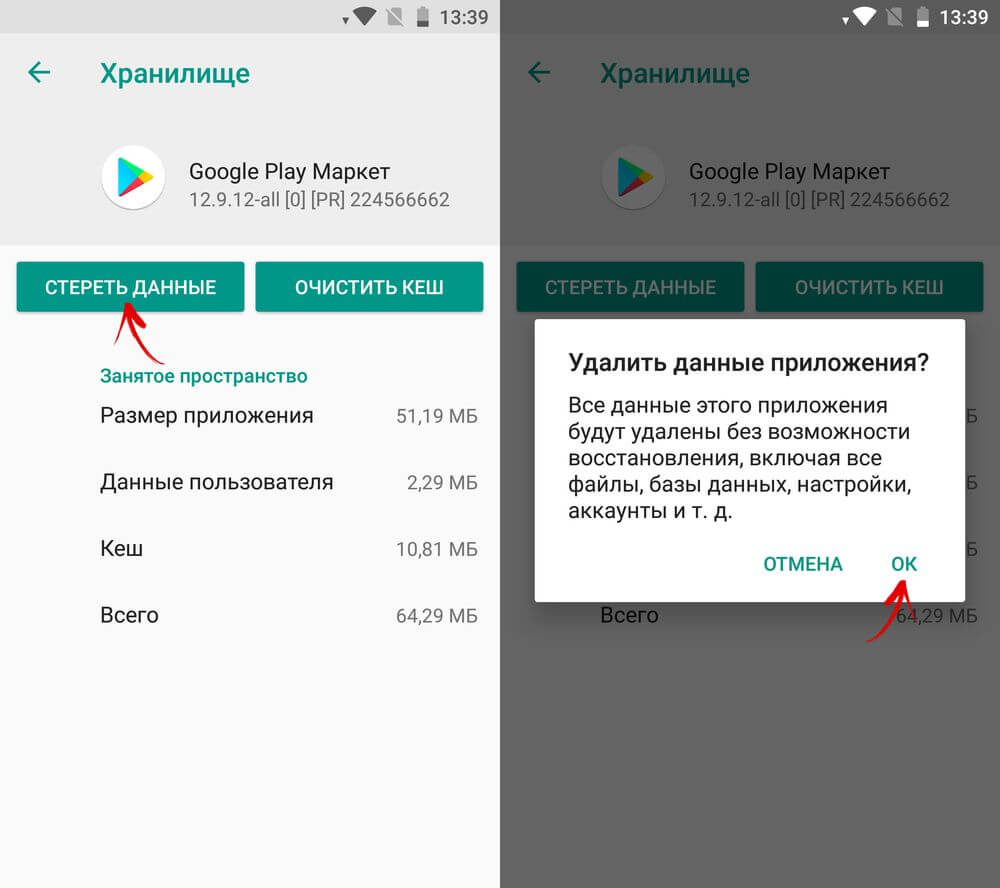
Вот почему нам нужно, чтобы вы очистили все данные и кеш в Play Маркете. Не волнуйтесь, это ничего не изменит.
- Откройте настройки.
- Коснитесь Приложения (Диспетчер приложений).
- Откройте приложение «Google Play Маркет».
- Выберите Хранилище.
- Очистить данные и кэш.
- Перезагрузите устройство и откройте Play Store.
Если магазин является постоянным, утверждая, что вы не подключены, переход к следующему шагу.
Решение 3. Сброс настроек Google Play Store
Как вы, наверное, хорошо знаете, без прошивки телефона вы не сможете удалить с телефона предустановленные приложения Google.Особенно это касается Google Play Store и Play Services.
С другой стороны, вы можете сбросить его до значений по умолчанию. К версии, которая была предустановлена на вашем устройстве во время производства.
Вот как это сделать:
- Откройте настройки.
- Коснитесь Приложения (Диспетчер приложений).
- Откройте приложение «Google Play Маркет».
- Нажмите на трехточечное меню и затем «Удалить обновления». Вас спросят, хотите ли вы восстановить для приложения заводские настройки.Подтвердите, что вы сделали, и дождитесь, пока все будет сделано.
- Перезагрузите телефон и ищите улучшения.
Решение 4. Обновите Google Play Store
Это может быть более чем полезно, особенно если только текущая версия приложения Play Store доставляет вам неудобства. С учетом сказанного, есть только один эффективный способ обновить Google Play Store с этой ошибкой.
И, к лучшему или худшему, это требует загрузки неопубликованных файлов из стороннего источника. Источник — APKMirror, который представляет собой безопасный и надежный способ установки официальных выпусков приложений.
Вот как обновить Google Play Store с помощью стороннего APK:
- Откройте настройки.
- Выберите Безопасность.
- Включите «Неизвестные источники».
 Это позволит вам устанавливать приложения не из Магазина.
Это позволит вам устанавливать приложения не из Магазина. - Перейдите сюда с помощью браузера на телефоне.
- Загрузите последнюю версию Play Store на свое устройство.
- Откройте и установите APK.
- Перезагрузите устройство и проверьте, появляется ли снова ошибка «Google Play ожидает Wi-Fi».
Решение 5. Сброс служб Google Play
Службы Google Play являются жизненно важной частью каждого устройства Android. Со временем он становится больше, и чем больше у вас приложений, тем больше он будет. Он в основном объединяет все учетные записи и приложения, в которые вы входили в эти учетные записи. Это также относится к приложению Play Store.
Итак, предлагаем сбросить Сервисы Google Play. Недостатков нет, за исключением того, что вам может потребоваться создать определенную учетную запись в некоторых сторонних приложениях. Кроме того, не стоит ожидать, что его размер существенно уменьшится.
Вот как это сделать:
- Нажмите «Настройки».
- Выберите Приложения (Диспетчер приложений).
- Откройте Сервисы Google Play.
- Выберите «Хранилище»> «Управление хранилищем».
- Открыть Управление пространством.
- Очистите все данные и перезагрузите устройство.
- Откройте Play Store и войдите в свою учетную запись.
Решение 6. Обновите прошивку
Наконец, единственное, что мы можем порекомендовать, — это обновить прошивку. Некоторые пользователи Xiaomi сообщили, что в этом деле помогло обновление ОС.После этого они смогли получить доступ к Play Store без каких-либо ошибок.
Вот как обновить ОС:
- Выберите «Настройки».
- Выберите Обновление системы.
- Коснитесь Проверить наличие обновлений.
- Если доступно обновление, установите его.
На этом мы можем закончить. Не стесняйтесь поделиться своими мыслями об этой конкретной ошибке Play Store, особенно о некоторых альтернативных решениях, которые мы упустили.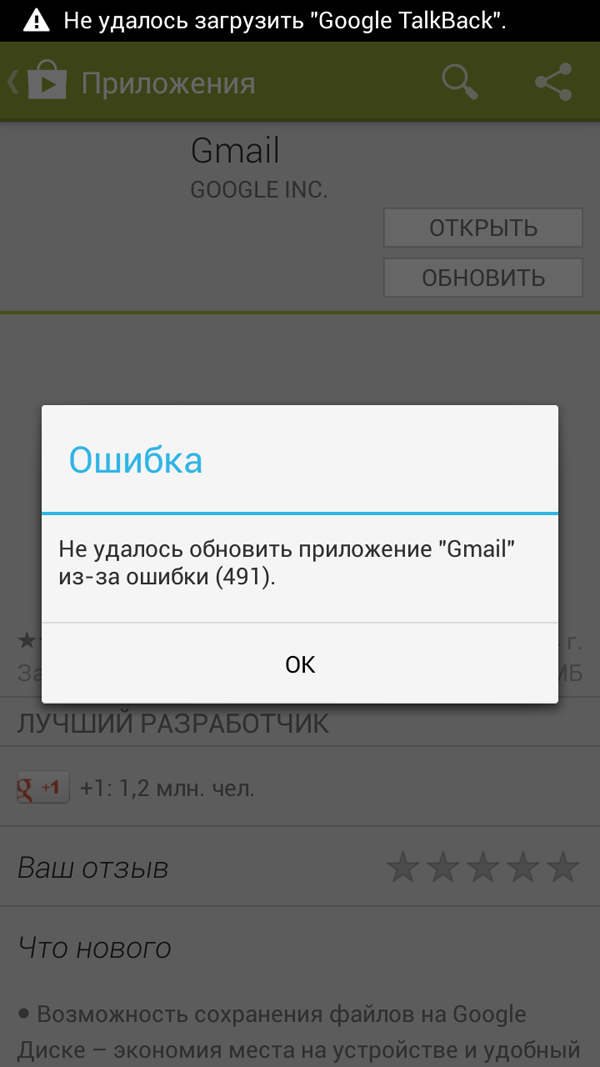
13 распространенных кодов ошибок магазина Google Play (и способы их устранения)
Вы когда-нибудь сталкивались со странными и неожиданными сообщениями об ошибках, когда пытаетесь установить приложение на свой смартфон Android из магазина Google Play? Да? Затем вы должны проверить исправление и доступные шаги по устранению некоторых распространенных ошибок Google Play Store, с которыми вы могли столкнуться или с которыми в настоящее время сталкиваются.
Если вы никогда не сталкивались с какими-либо ошибками в Play Store во время работы, вам следует добавить эту страницу в закладки независимо от того; вы знаете, если вы или ваши друзья когда-нибудь столкнетесь с какой-либо из этих ошибок в будущем.
Реклама — Продолжить чтение ниже
Большинство этих ошибок Google Play Store обычно возникает в результате проблем с подключением вашего устройства к Интернету, нехватки памяти / дискового пространства или проблем с серверами Google и сервисом Play Store.
Ниже перечислены некоторые распространенные коды ошибок Google Play Store и способы их устранения.
1. Ошибка 927
Коды ошибок Google Play Store обычно находятся в скобках в конце сообщения об ошибке. Если вы нашли действительно классное приложение в Play Store, но при нажатии на кнопку установки вы получаете сообщение «Ошибка 927», это просто означает, что приложение не может быть загружено, потому что обновление в Play Store продолжается.
Исправить- Самый простой способ исправить ошибку «Ошибка 927» — это подождать несколько минут, пока приложение Play Store не обновится, и попытаться переустановить приложение, которое вы хотите установить на свое устройство.
- Если после ожидания в течение нескольких минут ошибка 927 все еще сохраняется, перейдите в Настройки >> Приложения >> Все приложения >> Службы Google >> Очистить данные >> Принудительная остановка
- Вы также должны сделать то же самое для Google Play Магазин приложений.
 Перейдите в Настройки >> Приложения >> Все приложения >> Google Play Store >> Очистить данные >> Принудительная остановка
Перейдите в Настройки >> Приложения >> Все приложения >> Google Play Store >> Очистить данные >> Принудительная остановка
2. Ошибка 491
Когда в вашем магазине Google Play отображается ошибка 491, это в основном означает, что вы не можете загрузить / установить приложение.Обычно это происходит из-за проблем с приложением Google Play Store.
Исправить- Очистить кеш магазина Google Play: Настройки >> Приложения >> Все приложения >> Магазин Google Play >> Хранилище >> Очистить кеш
- Если после очистки кеша ошибка не исчезнет, вам необходимо очистить Магазин Google Play данные: Настройки >> Приложения >> Все приложения >> Google Play Store >> Хранилище >> Очистить данные / Очистить хранилище. Вы должны знать, что это приведет к удалению всех настроек, которые вы ранее делали в приложении Play Store.
- Если после всего этого проблема не исчезнет, выйдите из своей учетной записи Google, перезагрузите устройство и войдите в свою учетную запись Google.
3. Ошибка 920
Ошибка 920 не позволяет установить или обновить приложение либо из-за плохого подключения к Интернету, либо из-за проблем с самим приложением Play Store.
Исправить- Перезагрузите Wi-Fi или подключение к Интернету и попробуйте установить / обновить приложение.
- Выйдите из учетной записи Google, перезагрузите устройство и снова войдите в свою учетную запись Google.Или просто перезагрузите устройство.
- Очистите кеш Play Маркета.
4. Ошибка 944
Ошибка 944 — еще одна распространенная ошибка Play Store. И, в отличие от вышеуказанных ошибок, эта ошибка связана не с вашим устройством или сетевым подключением. Ошибка 944 — это ошибка на стороне сервера, возникающая в результате недоступности серверов Play Store.
Исправить- Как пользователь, вы действительно мало что можете сделать с ошибкой 944, как от Google.
 Вам придется подождать, пока серверы Play Store снова подключатся к сети. Ошибка 944 обычно носит временный характер, поэтому вы сможете загрузить / обновить приложение в течение нескольких минут.
Вам придется подождать, пока серверы Play Store снова подключатся к сети. Ошибка 944 обычно носит временный характер, поэтому вы сможете загрузить / обновить приложение в течение нескольких минут.
5. Ошибка 940
Ошибка 940 на экране Play Store означает, что приложение, которое вы пытаетесь установить, не может быть загружено. Эта ошибка обычно возникает из-за некоторых проблем с приложением Google Play Store.
Исправить- Перезагрузка устройства может устранить эту ошибку.
- Кроме того, вы можете очистить кеш Google Play Store и данные приложений.
- Очистка данных диспетчера загрузок вашего устройства также может помочь устранить эту ошибку; Настройки >> Приложение >> Все >> Загрузки / Диспетчер загрузок >> Очистить данные / Очистить хранилище
6. DF-BPA-09
Эта ошибка часто встречается при попытке установить платное приложение. Если у вас возникли проблемы с загрузкой приложения, купленного в Play Store, из-за ошибки DF-BPA-09, воспользуйтесь приведенными ниже решениями.
Исправить- Очистите приложение «Google Play Маркет».
- Бывают случаи, когда вам придется подождать несколько минут, поскольку эта ошибка иногда возникает в результате сбоев на стороне сервера на стороне Google.
7. Ошибка 101/919/921
Это коды ошибок, которые очень часто встречаются на смартфонах начального и среднего уровня с малой емкостью памяти. Эти коды ошибок отображаются в приложении «Play Маркет», когда на вашем устройстве недостаточно места для размещения приложения, которое вы хотите установить.
Исправить- Освободите место в памяти устройства; удалить старые фотографии, видео, ненужные приложения и т. д.
8. Ошибка 911
Этот код ошибки появляется в приложении Play Store, когда вы не можете установить приложение в основном из-за проблем с вашей сетью Wi-Fi или приложением Play Store.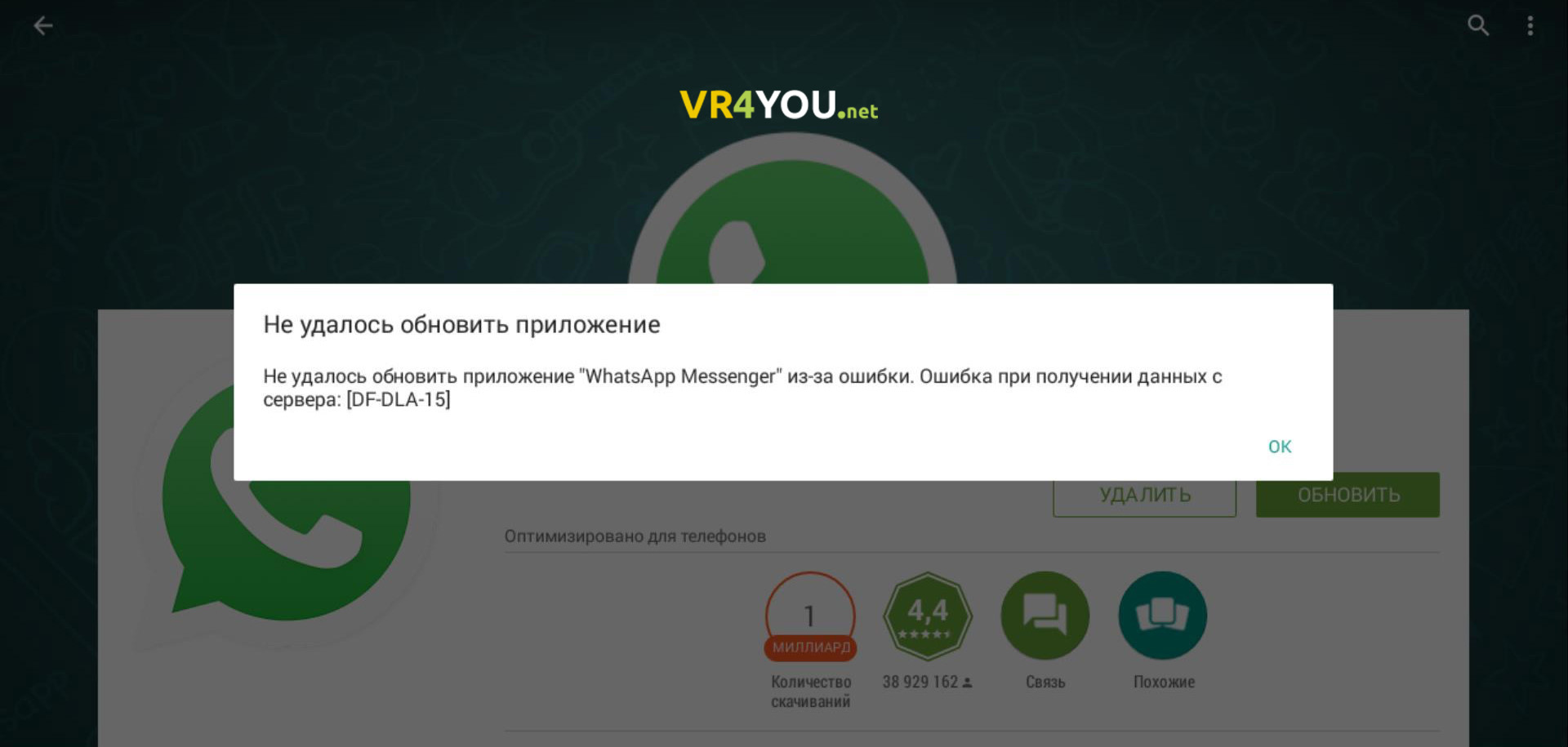
- Переключитесь с Wi-Fi на мобильную сеть.
- Убедитесь, что ваша сеть Wi-Fi активна. Если для вашей сети Wi-Fi требуется вход в Интернет, убедитесь, что вы вошли в систему правильно.
- Очистите данные приложения Google Play Store
9. Ошибка 403
Ошибка 403 возникает, когда вы используете две разные учетные записи Google для покупки приложений на одном устройстве.Это вызывает «конфликт» и делает невозможным скачивание / обновление такого приложения. Предположим, вы приобрели приложение, используя свою учетную запись Google ABC, и пытаетесь обновить приложение, используя другую учетную запись Google XYZ на том же устройстве. Это отображает ошибку 403 в приложении Play Store.
Исправить- Выйдите из своей текущей учетной записи Google и войдите с той учетной записью, с которой вы купили приложение. После этого удалите приложение и переустановите / купите его повторно.
- Очистить историю поиска в Play Маркете; Запустите приложение Play Store >> Настройки> Очистить историю локального поиска
10.Ошибка 406
Ошибка 406 обычно возникает, когда вы пытаетесь установить приложения после восстановления заводских настроек устройства, недавно сбросили учетную запись Google, которую вы зарегистрировали на своем телефоне, или когда вы зарегистрировали новую учетную запись на своем устройстве.
Исправить- Очистить кеш приложений Google Play Store; Настройки >> Приложения >> Все приложения >> Google Play Store >> Хранилище >> Очистить кеш
11. Ошибка 498
Прерывание загрузки вашего приложения в Google Play Store указывает на ошибку 498.
Исправить- Очистите кеш приложения Play Store.
- Очистите раздел кеша телефона, перезагрузив устройство в режиме восстановления (уменьшение громкости + кнопка питания).

- Освободите место для хранения, удалив старые фотографии, видео, приложения и т. Д.
12. Ошибка 504
Сообщение «Не удалось загрузить приложение из-за ошибки» означает ошибку 504.
Исправить- Очистить данные приложений и кеш для магазина Google Play
13.Ошибка 501
Когда вы вообще не можете открыть / запустить приложение «Google Play Маркет» или не можете выполнить загрузку приложения, это ошибка 501.
Исправить- Очистите данные приложения и кеш приложения Google Play Store.
- Если исправление 1 выше не устраняет ошибку, удалите свою учетную запись Google, перезагрузите устройство, повторно войдите в свою учетную запись Google и перезапустите приложение Play Store примерно через 5–10 минут.
Существуют и другие коды ошибок Google Play Store, но с ними вы чаще всего сталкиваетесь.Если вы просматриваете миллионы приложений в Google Play Store и сталкиваетесь с любой из перечисленных выше ошибок при попытке установить приложение, вам должно помочь хотя бы одно из перечисленных решений.
Связанные4 решения для исправления ошибки 492 в магазине Google Play — Dr.Fone
Часть 3: Традиционные решения для исправления кода ошибки 492
МЕТОД 1. Очистка данных кэша сервисов Google Play и Google Play Store.
ШАГ 1:
Перейдите в раздел «Настройки» вашего Android-устройства, а затем откройте раздел «Приложения».
ШАГ 2:
В разделе «Приложения» найдите «Магазин Google Play», а затем нажмите на «Очистить данные» и «Очистить кеш». После нажатия на нее вся кеш-память и данные будут очищены.
ШАГ 3:
Повторите тот же процесс после нахождения «Сервисов Google Play». Вскоре после очистки данных кэша как в магазине Google Play, так и в сервисах Google Play, код ошибки 492 должен быть устранен.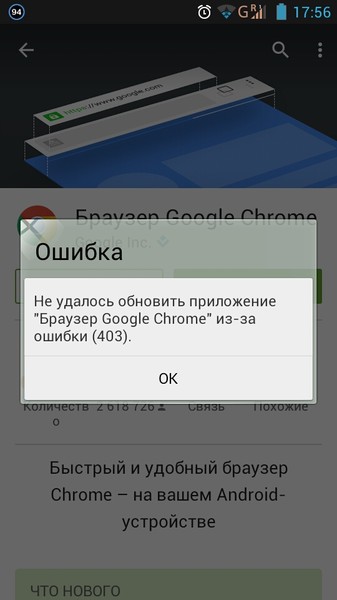
СПОСОБ 2: переустановка приложений
Код ошибки 492 возникает при установке или обновлении приложения. Поэтому всякий раз, когда в магазине Google Play появляется ошибка 492, попробуйте этот трюк и посмотрите, сможете ли вы исправить ошибку быстро и быстро.
Если вы устанавливаете приложение впервые, быстро остановите загрузку, закройте Play Store, откройте вкладку недавних приложений и закройте Google Play Store из нее.После всего этого попробуйте переустановить приложение таким образом. Иногда это происходит как чистая магия, если это срабатывает, значит, у вас небольшая проблема с сервером.
Теперь, если вы столкнулись с кодом ошибки 492 при обновлении приложения, что вам нужно сделать сейчас, это щелкнуть опцию ОК во всплывающем окне с ошибкой, чтобы всплывающее окно закрылось. После этого мне нужно, чтобы вы удалили то приложение, которое вы пытались обновить. После удаления приложения установите его заново с самого начала, нажав кнопку ОК и предоставив необходимое разрешение, которое обычно появляется при загрузке и установке приложения в первый раз.Следуя этим шагам, вы можете исправить возникшую ошибку с кодом 492.
СПОСОБ 3: ОТФОРМАТИРОВАТЬ SD-карту
ШАГ 1:
Найдите значок «Настройки» в панели приложений.
ШАГ 2:
Прокрутите вниз в приложении «Настройки», пока не найдете раздел «Хранилище». Нажмите на него или просмотрите, чтобы перейти к следующему шагу.
ШАГ 3:
Прокрутите вниз, чтобы найти опцию SD-карта.Вы можете увидеть, сколько места занимают все приложения, и даже изменить хранилище определенных приложений на SD-карту или за ее пределами с помощью этой опции. Пройдя через несколько вариантов, вы увидите вариант, упомянутый как «Стереть SD-карту» или «Форматировать SD-карту». Язык этого может меняться от одного устройства к другому.
ШАГ 4:
Подтвердите, что вы хотите стереть SD-карту, нажав на опцию «Удалить SD-карту» или «Форматировать SD-карту». После подтверждения ваша SD-карта будет стерта. Вам не нужно беспокоиться о своем внутреннем хранилище, потому что эта часть останется нетронутой и невредимой, и будут удалены только данные SD-карты.
После подтверждения ваша SD-карта будет стерта. Вам не нужно беспокоиться о своем внутреннем хранилище, потому что эта часть останется нетронутой и невредимой, и будут удалены только данные SD-карты.
СПОСОБ 4. Удаление обновлений из Google Play и удаление вашей учетной записи Google.
ШАГ 1:
Откройте меню настроек своего телефона, перейдите в раздел «Приложения» и найдите «Магазин Google Play».
ШАГ 2:
Один раз после нажатия на раздел «Google Play Store». Нажмите на опцию «Удалить обновления». При этом все дальнейшие обновления, которые были установлены после заводской версии вашего телефона, будут удалены с вашего устройства.
ШАГ 3:
Повторите тот же процесс, что и в ШАГЕ 2, но на этот раз с той лишь разницей, что вы будете удалять обновления для «Сервисов Google Play», а не для магазина Google Play.
ШАГ 4:
Теперь вернитесь в раздел «Настройки» и найдите раздел с названием «Учетные записи». Это раздел, в котором все ваши учетные записи были сохранены или привязаны к вашему телефону. В этом разделе вы можете добавлять и удалять учетные записи различных приложений.
ШАГ 5:
В учетных записях в разделе находится раздел «Учетная запись Google».
ШАГ 6:
Внутри этой части будет опция с упоминанием «Удалить учетную запись».Как только вы выберете эту опцию, ваша учетная запись Google будет удалена с вашего телефона.
ШАГ 7:
Теперь все, что вам нужно сделать, это повторно войти в свою учетную запись Google, открыть свой Google Play Store и загрузить приложение, которое вы раньше не могли. Но только на этот раз ошибка 492 не помешает вам получить то, что вы хотите скачать. Итак, теперь ваша проблема с кодом ошибки 492 решена, и вам больше не придется беспокоиться о таких ошибках.
Решение ошибок в сообществе Google Play Store
Errores de Google Play Store
En ocasiones, Google Play falla, ya sea que no puedes Acceder, no puedes descargar las aplicaciones que deseas instalar, falla la instalación и т. Д. En caso de que el проблема no se resuelva, debemos esperar a que Google lo solucione.
Д. En caso de que el проблема no se resuelva, debemos esperar a que Google lo solucione.
Ошибка 101
Причина: Hay demasiadas aplicaciones instaladas.
Решение: Desinsta aplicaciones que no uses, elimina tu cuenta de Google en Ajustes> Cuentas, reinicia el dispositivo y vuelve añadirla desde el mismo apartado. Una solución que puedes aplicar a gran parte del resto de errores.
Причина: Нет puedes descargar porque estas utilizando diversas cuentas para comprar aplicaciones en un mismo dispositivo.
Решение: Asegúrate de tener activada la cuenta de Google correa. Desinstala la aplicación en cuestión y vuelve a intentar instalarla.Ошибка 413
Причина: Problema causado por un proxy en la mayoría de los casos.
Решение: Dirígete a Ajustes> Aplicaciones. Busca Сервисы Google Play и Borra los datos de la aplicación. Haz lo mismo con Google Play Store, y después vacia la memoria caché del navegador. Ошибка 481
Причина: Ошибка при проверке Google.
Решение: устранение ошибок в Google que da error y utiliza otra. Ошибка 489
Причина: Es imposible descargar aplicaciones.
Решение: Elimina tu cuenta de Google y vuelve añadirla.Si no se soluciona, puede ser un проблема conexión: cambia de red WiFi a datos, o al revés. Ошибка 491
Причина: невозможно удалить и актуализировать.
Решение: Elimina tu cuenta de Google en Ajustes> Cuentas, reinicia el dispositivo y vuelve a añadir la cuenta. Чтобы получить доступ к приложениям и приложениям, используйте сервисы Google Play для «данных Borrar». Ошибка 492
Причина: El проблема есть ан ла Дальвик.
Решение: Elimina el caché y forza la detención de Google Play Services y de Google Play Store en Ajustes> Aplicaciones.Нет функции намерения удалить Dalvik Cache Ошибка 495
Причина: Error al descargar Apps y juegos de la Play Store
Решение: Обновить Google Play Store. Ve a Ajustes> Aplicaciones y busca Google Play Store. Vacia la memoria caché y borra los datos.
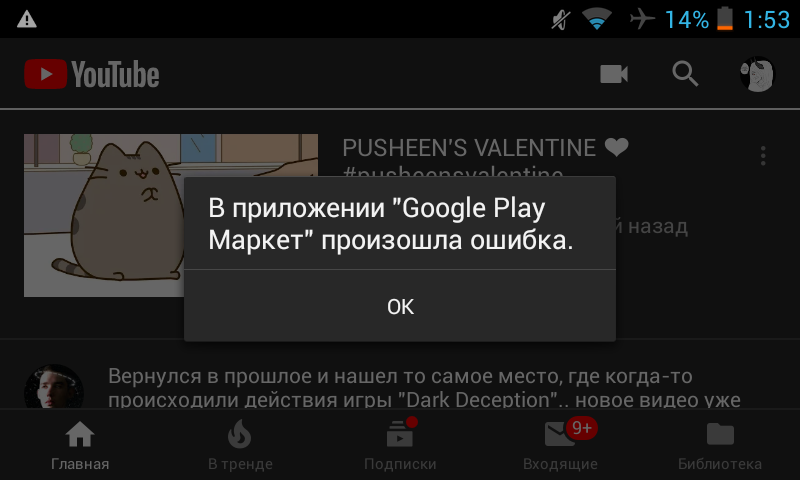 Ошибка 498
Ошибка 498 Причина: La descarga de aplicaciones se interrumpe
. Решение: участие в программе «Каше эста льена». Elimina aplicaciones que no utilizas, reinicia en modo Recovery, y vacia la memoria caché.Ошибка 504-505
Причина: Una aplicación no puede ser instalada debido al error citado.
Решение: Ve a Ajustes> Aplicaciones, busca Google Play Store, y borra caché + datos. Это не так с сервисами Google Play. Ошибка 905
Причина: Нет возможности descargar o instalar una aplicación.
Решение: Обновить Google Play Store. Ошибка 911
Причина: Una aplicación no puede ser descargada a causa del error citado.
Решение: Ve a Ajustes> Aplicaciones, busca Google Play Store, y borra datos.
Una posible causa es estar en una red WiFi en la que el autenticado haya caducado: compruébalo conectándote con un navegador или cambiando de red WiFi. Ошибка 919
Причина: Нет возможного instalar ninguna aplicación.
Решение: Se debe a los ajustes de VPN. Corrigelos o cambialos. Ошибка 920
Причина: Una aplicación no se está descargando.
Решение:
Método 1 -> Apaga el WiFi, y vuelvelo encender. Ve a la Play Store и vuelve a intentarlo.
Метод 2 -> Elimina la cuenta de Google del Dispostivo.Despueés reinicialo y vuelve añadir la cuenta de Google. Ошибка 921
Причина: No es posible descargar ninguna aplicación
Решение: Ve a Ajustes> Aplicaciones, busca Google Play Store, y borra la memoria caché.
Si no funciona, borra los datos. Elimina la cuenta de Google como último recurso.
Ошибка 923
Причина: Caché insuficiente al sincronizar la cuenta de Google.
Решение: Elimina tu cuenta de Google del dispositivo y después aplicaciones que ocupen mucho espacio.
Seguidamente, reinicia el dispositivo en el modo Recovery y vacía la members de caché. Al reiniciar puedes volver a añadir tu cuenta.
Причина: Нет возможности descargar nada porque hay una actualización en curso.
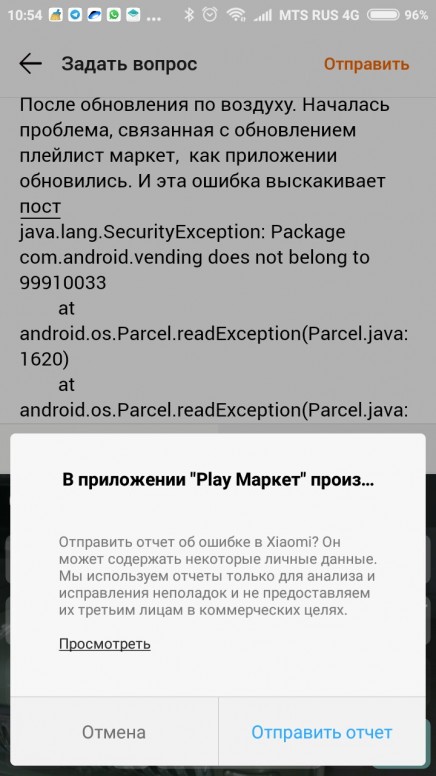
Решение: Актуально в магазине Play Store, и вы должны управлять сервисами Google Play через Ajustes> Aplicaciones.
Borra los datos y forza la detención. Haz lo mismo con Google Play Store. Ошибка 941
Причина: Error al actualizar.
Решение: Limpia la memoria caché, borra los datos y forza la detención de Play Store en Ajustes> Aplicaciones. Haz lo mismo con la aplicación «Менеджер загрузки» Ошибка 961
Причина: Ошибка установки приложений в Google Play Store.
Решение: Limpia la memoria caché из Google Play Store в Ajustes> Aplicaciones. Borra los datos de la aplicación si el проблема Continúa. Ошибка -24
Причина: Ошибка связи с KitKat и ART
Решение с root -> Con un explorador de archivos root dirígete a android / data / com.WhatsApp у Элимина ла ковра com.whatsapp.
Решение sin Root -> Desinstala WhatsApp и данные Ошибка rh01
Причина: ошибка recibiendo información del servidor.
Решение: Ve a Ajustes> Aplicaciones, y busca Google Play Store. Borra la memoria caché y los datos. Haz lo mismo con Google Play Services.
Si no funciona, puedes ellear la cuenta de Gmail, vaciar la memoria caché de la aplicación y activar de nuevo. Ошибка RPC: S-3
Причина: ошибка recibiendo información del servidor.
Решение: Elimina tu cuenta de Google y vuelve a introducirla. En caso de seguir fallando, введите una cuenta diferente. Ошибка RPC: S-5: AEC-0
Причина: ошибка recibiendo información del servidor.
Решение: Dirígete a Ajustes> Aplicaciones, y busca Google Play Store. Borra la memoria caché y los datos. Haz lo mismo con Google Play Services.
Si no funciona, puedes ellear la cuenta de Gmail, vaciar la memoria caché de la aplicación y activar de nuevo. RPC: S-7: AEC-0
Причина: ошибка восстановления информации на сервере.
Решение: Comprueba que la conexión a Internet sea estable. Получил сообщение, снова и снова в Google Play. Ошибка rpc: aec: 0
Решение: Elimina tu cuenta de Google, elimina todas las cuentas sincronizadas, elimina los datos de Google Play Store, y reinicia el dispositivo.
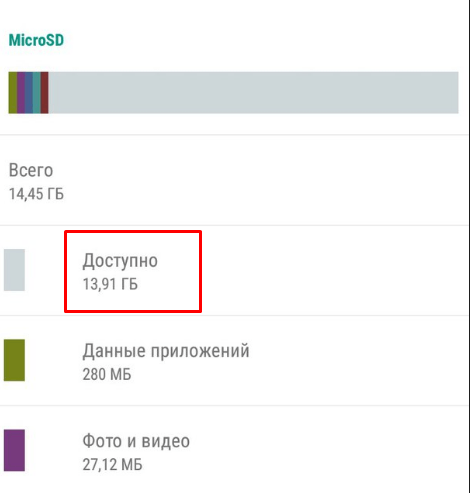 Ошибка «файл пакета недействителен»
Ошибка «файл пакета недействителен» Решение:
Método 1 -> Selecciona la aplicación, vuelve a Play Store e intenta de nuevo la actualización.
Метод 2 -> Установите приложение для веб-версии Play Store.
Método 3 -> Elimina la cuenta de Google del dispositivo, reinicia, y vuelve a añadirla. Ошибка «Ошибка при установке»
Решение:
Метод 1 -> Desinsta y reinstala la aplicación
Метод 2 -> Borrar la memoria caché из Google Play Store.
Метод 3 -> Дизайн обновлен в Google Play Store.
Метод 4 -> Desmonta la tarjeta SD durante la instalación.
Метод 5 -> Borrar la carpeta «.android_secure»
Ошибка «Нет соединения» / «Sin conexión»
Решение: Limpia la memoria caché, revisa la conexión в Интернете, y revisa la cuenta de Google.
Ошибка Google Play Store не существует.
Решение: SI es un dispositivo que viene con los Servicios de Google instalados de fábrica, verifica si no ha sido rooteado. Si el dispositivo no ha sido MANUALADO, reinicia el dispositivo y de ser necesario realiza una limpieza de caché.
Sentimos no poder ayudarle. В пользу, seleccione uno de los siguientes métodos for recibir más ayuda:
Gracias por tus comentarios.
Проблемы с торговой площадкой Minecraft — Домашняя страница
Проблемы с торговой площадкой Minecraft
Это касается устройств, использующих выпуски Minecraft Bedrock, то есть Minecraft для Windows 10, мобильных устройств, Nintendo Switch, консолей Xbox One и виртуальной реальности.
Minecraft Marketplace — это способ просматривать и покупать контент, созданный сообществом, из игры. Покупка контента на торговой площадке осуществляется за валюту под названием Minecraft Coins, которую покупают в игровом магазине.
Если вам нужно введение и обзор Marketplace, вы можете посетить наше краткое руководство.
Где хранятся мои покупки?
Если у вас есть учетная запись Xbox Live, связанная с вашей игрой, и вы вошли в систему во время покупки, ваши монеты и контент будут связаны с вашей учетной записью Xbox Live. Вы можете получить к ним доступ с любого нового устройства при условии, что вы вошли в ту же учетную запись. Если вам нужна помощь с отсутствующими покупками или поддержка учетной записи Xbox Live, обратитесь в службу поддержки Xbox.
Вы можете получить к ним доступ с любого нового устройства при условии, что вы вошли в ту же учетную запись. Если вам нужна помощь с отсутствующими покупками или поддержка учетной записи Xbox Live, обратитесь в службу поддержки Xbox.
Если у вас нет учетной записи Xbox Live, связанной с вашей игрой, ваши покупки в Marketplace будут привязаны к устройству, используемому для покупки. Имейте в виду, что удаление игры приведет к безвозвратному удалению всех купленных монет и приобретенного таким образом контента. Для получения дополнительной поддержки по выставлению счетов и установке обратитесь в магазин приложений вашего устройства.
Чтобы иметь доступ к своим покупкам с других устройств, мы рекомендуем вам связать их с учетной записью Xbox Live, выполнив вход с устройства, использованного для покупки.
Можно ли подарить кому-нибудь монеты Minecraft?
Монеты Minecraft доступны только для той учетной записи, в которой они были приобретены, их нельзя передать из одной учетной записи Xbox Live в другую.
Я столкнулся с технической ошибкой (также называемой «ошибкой») в игре. Как я могу сообщить об этом?
Если вы обнаружите ошибку в игре, вы можете сообщить об этом в нашем баг-трекере, и он будет рассмотрен. Перед отправкой отчета об ошибке сначала выполните поиск в системе отслеживания ошибок, чтобы узнать, не сообщалось ли уже о проблеме.Если да, то вместо этого вы можете проголосовать за него, что повысит его приоритет.
Я заметил проблему с чем-то, что я купил на торговой площадке. Как я могу сообщить вам об этом?
Если вы обнаружите что-то сломанное или вызывающее беспокойство в чем-то, что вы приобрели на торговой площадке, вы можете найти контактные ссылки в FAQ торговой площадки.
Можно ли вернуть монеты Minecraft?
Все покупки Minecraft Coin окончательны. Однако, если в вашей учетной записи была совершена несанкционированная покупка, обратитесь в службу поддержки магазина для устройства, на котором была совершена покупка.


 Это позволит вам устанавливать приложения не из Магазина.
Это позволит вам устанавливать приложения не из Магазина.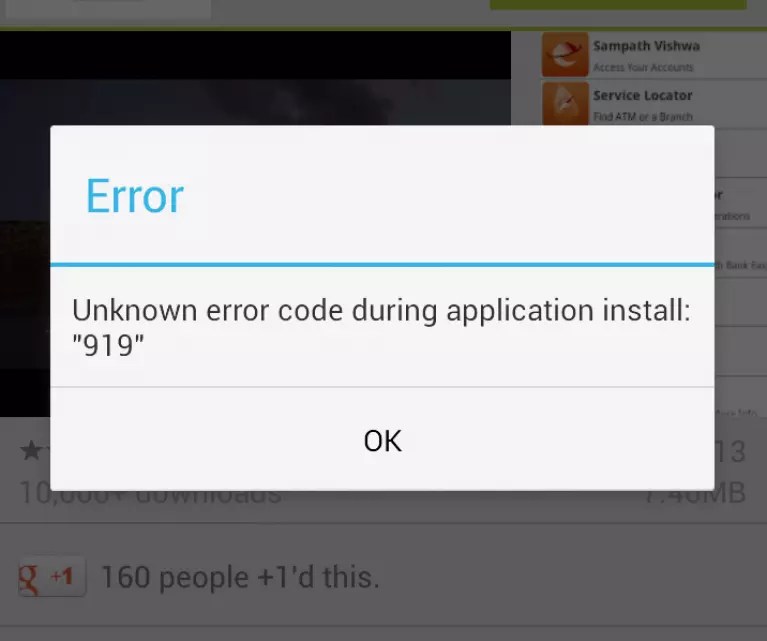 Перейдите в Настройки >> Приложения >> Все приложения >> Google Play Store >> Очистить данные >> Принудительная остановка
Перейдите в Настройки >> Приложения >> Все приложения >> Google Play Store >> Очистить данные >> Принудительная остановка Вам придется подождать, пока серверы Play Store снова подключатся к сети. Ошибка 944 обычно носит временный характер, поэтому вы сможете загрузить / обновить приложение в течение нескольких минут.
Вам придется подождать, пока серверы Play Store снова подключатся к сети. Ошибка 944 обычно носит временный характер, поэтому вы сможете загрузить / обновить приложение в течение нескольких минут.